Sony DCR-SR40E, DCR-SR60E User Manual [pt]
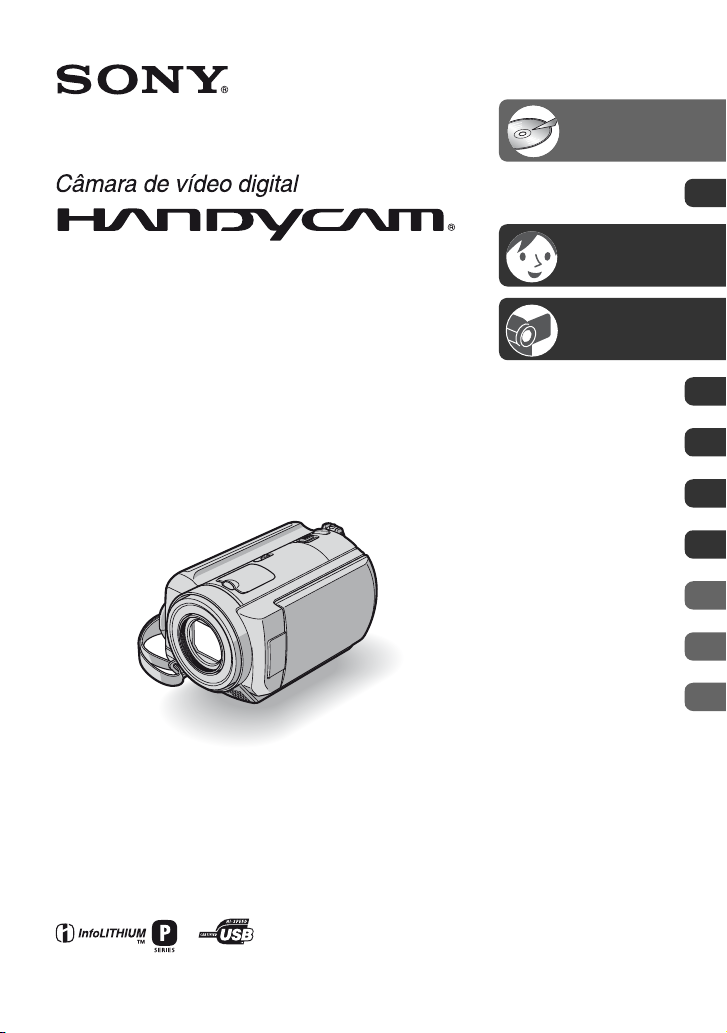
2-698-884-71(1)
Desfrute da Handycam
com unidade de disco
rígido
10
Manual da Handycam
DCR-SR30E/SR40E/SR50E/
SR60E/SR70E/SR80E
Preparativos
Easy
Handycam
Gravação/
Reprodução
Utilizar as opções de
configuração
Editar imagens
Copiar, imprimir
Funcionamento com o
computador
Resolução de
problemas
Informações adicionais
Glossário, Índice
remissivo
13
24
29
44
65
69
76
100
116
125
© 2006 Sony Corporation
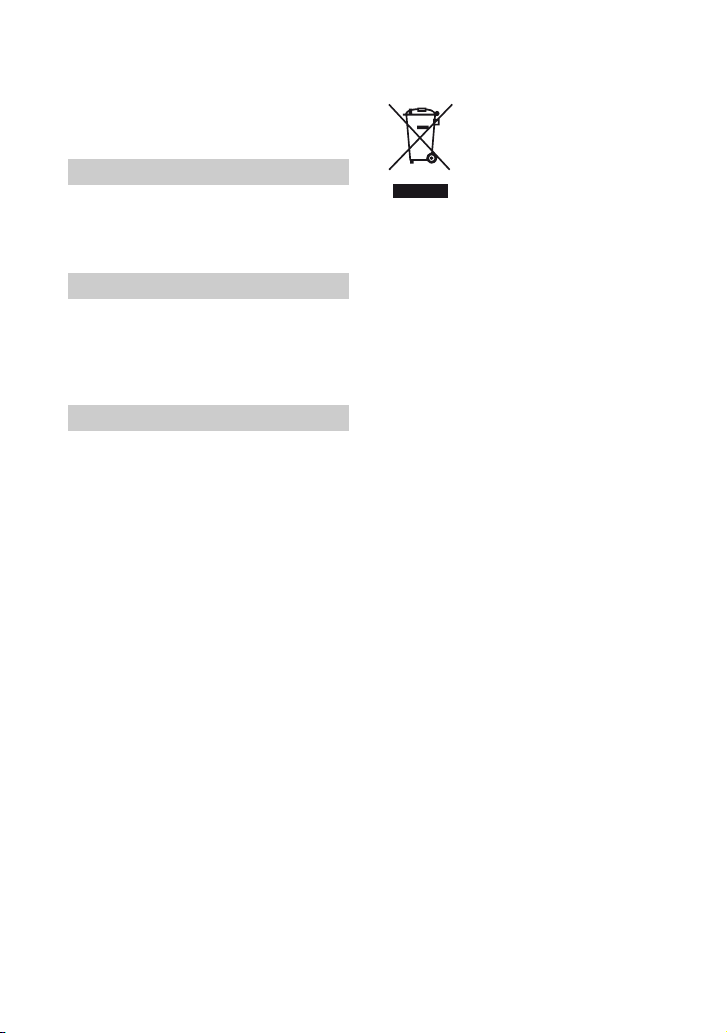
Leia isto primeiro
Antes de utilizar a câmara, leia este Manual
até ao fim e guarde-o para consultas futuras.
AVISO
Para reduzir o risco de incêndio ou
choque eléctrico, não exponha a
unidade à chuva ou à humidade.
ATENÇÃO
Substitua a bateria apenas por uma
do tipo especificado. Se não o fizer
pode provocar um incêndio ou
choque eléctrico.
PARA OS CLIENTES DA EUROPA
ATENÇÃO
Os campos electromagnéticos em frequências
específicas podem ter influência no som e na
imagem desta câmara de vídeo.
Este equipamento foi testado e está em
conformidade com os limites estabelecidos na
directiva EMC relativamente à utilização de cabos
de ligação com um comprimento inferior a 3 metros.
(9,8 pés)
Tratamento de
Equipamentos Eléctricos e
Electrónicos no final da sua
vida útil (Aplicável na União
Europeia e em países
Europeus com sistemas de
recolha selectiva de
resíduos)
Este símbolo, colocado no produto ou na sua
embalagem, indica que este não deve ser tratado
como resíduo urbano indiferenciado. Deve sim ser
colocado num ponto de recolha destinado a resíduos
de equipamentos eléctricos e electrónicos.
Assegurandose que este produto é correctamente
depositado, irá prevenir potenciais consequências
negativas para o ambiente bem como para a saúde,
que de outra forma poderiam ocorrer pelo mau
manuseamento destes produtos. A reciclagem dos
materiais contribuirá para a conservação dos
recursos naturais. Para obter informação mais
detalhada sobre a reciclagem deste produto, por
favor contacte o município onde reside, os serviços
de recolha de resíduos da sua área ou a loja onde
adquiriu o produto.
Acessório aplicável: Remote Commander (DCRSR50E/SR60E/SR70E/SR80E)
Nota
Se a transferência de dados for interrompida a meio
(falha) devido a interferências electromagnéticas
ou electricidade estática, reinicie a aplicação ou
desligue e volte a ligar o cabo USB.
2
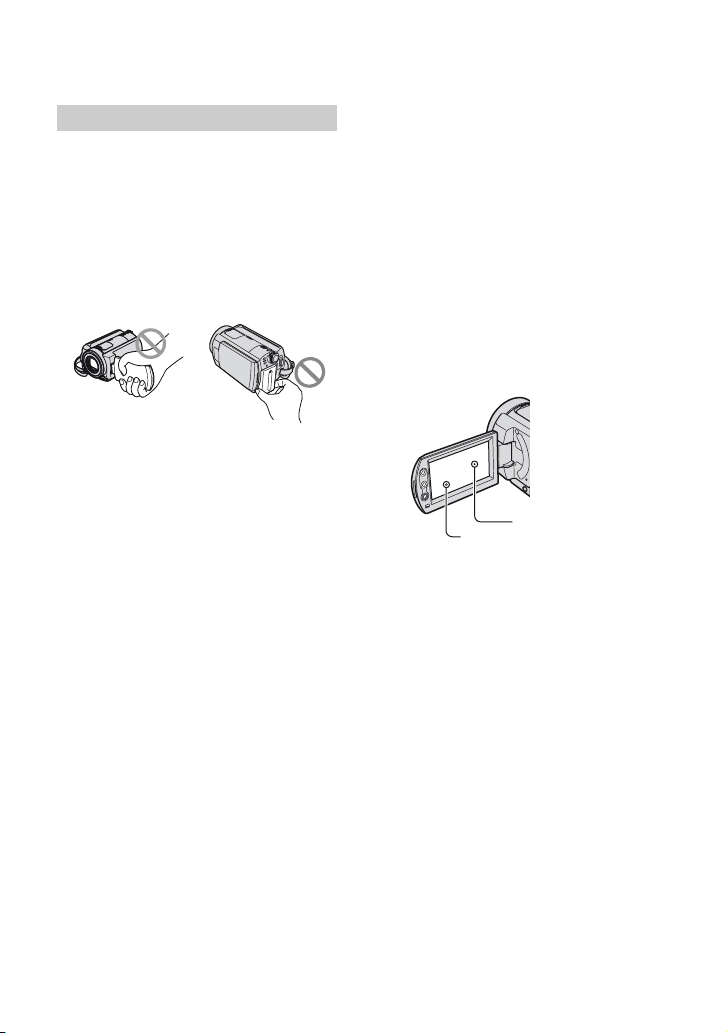
Notas sobre a utilização
Esta câmara de vídeo é fornecida com
dois tipos de manual de instruções.
Para utilizar e manusear a câmara de vídeo,
consulte o “Manual de instruções” e o
“Manual da Handycam” (PDF/este manual).
Utilização da câmara de vídeo
• Não agarre a câmara de vídeo pelas partes
indicadas abaixo.
Ecrã LCD Bateria
• A câmara de vídeo não é à prova de pó,
pingos ou água. Consulte “Manutenção e
precauções” (página 121).
• Para evitar partir o disco rígido ou perder
as imagens gravadas, se a luz do int erruptor
POWER (página 18) ou do indicador
ACCESS (página 25, 27, 29) estiver acesa,
não:
– retire a bateria ou o transform ador de CA
da câmara de vídeo.
– submeta a câmara de vídeo a choques
mecânicos ou vibrações.
• Antes de ligar a câmara de vídeo a outro
equipamento com um cabo USB, etc.,
verifique se introduziu a ficha do conector
na direcção correcta. Se forçar a introdução
da ficha do conector na direcção errada,
pode danificar o terminal ou avariar a
câmara de vídeo.
• Desligue o transformador de CA da
Handycam Station segurando na câmara de
vídeo e na ficha CC.
• Quando colocar ou retirar a câmara de
vídeo na Handycam Station, coloque o
interruptor POWER na posição OFF
(CHG).
Notas sobre opções de configuração,
ecrã LCD e objectiva
• Quando uma opção de configuração
aparece esbatida, significa que não está
disponível nas actuais condições de
gravação ou reprodução.
• O ecrã LCD é fabricado com uma
tecnologia de alta precisão, o que faz com
que mais de 99,99% dos pixels sejam
funcionais. No entanto, poderão aparecer
constantemente alguns pequenos pontos
pretos e/ou de outras cores (branco,
vermelho, azul ou verde) no ecrã LCD. O
aparecimento destes pontos é considerado
normal.
Ponto preto
Ponto branco, vermelho,
azul ou verde
• A exposição do ecrã LCD ou da objectiva
à luz solar directa durante longos períodos
de tempo pode provocar o mau
funcionamento da câmara. Tenha cuidado
quando pousar a câ mara perto de janelas ou
no exterior.
• Não aponte a câmara para o sol. Se o fizer,
poderá provocar uma avaria na câmara de
vídeo. Filme imagens do sol quando não
houver muita luz, como ao anoitecer.
Gravação
• Antes de começar a gravar, teste a função
de gravação para se certificar de que não
existem problemas na gravação da imagem
e do som.
• Não é possível compensar o conteúdo da
gravação, mesmo que a gravação ou a
reprodução não se efectue devido a uma
avaria na câmara de vídeo.
3
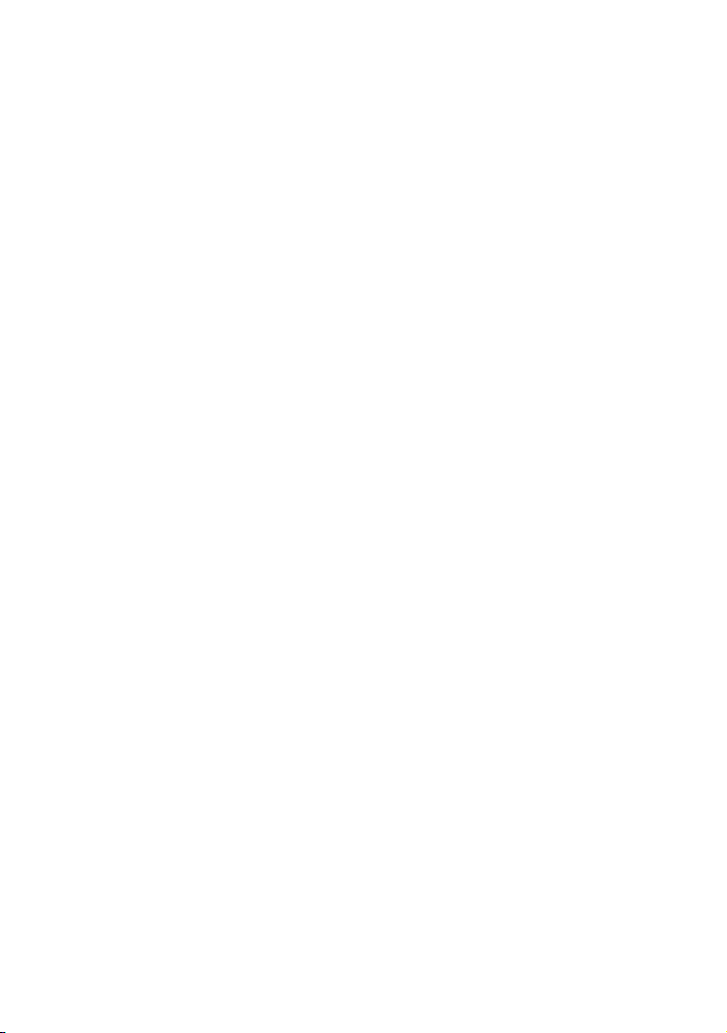
• Os sistemas de televisão a cores diferem em
função dos países/regiões. Para ver as suas
gravações num televisor, necessita de um
televisor com o sistema PAL.
• Os programas de televisão, os filmes, as
cassetes de vídeo e o utros materiais pod em
estar protegidos pelas leis dos direitos de
autor. A gravação não autorizada de tais
materiais pode infringir as leis dos direitos
de autor. Não pode copiar o software
protegido para a câmara de vídeo.
Compatibilidade das imagens
• Não pode reproduzir filmes e imagens fixas
que não tenham sido gravados com esta
câmara. Também não pode reproduzir
imagens gravadas com outras DCRSR30E/SR40E/SR50E/SR60E/SR70E/
SR80E.
Este Manual
• As imagens do ecrã LCD utilizadas neste
Manual foram captadas através de uma
máquina fotográfica digital e, por
conseguinte, poderão apresentar um
aspecto diferente do que é, na realidade,
visualizado.
• O design e as especificações desta câmara
de vídeo e acessórios estão sujeitos a
alterações sem aviso prévio.
• As ilustrações utilizadas neste Manual
baseiam-se no modelo DCR-SR80E.
• Os procedimentos de funcionamento são
ilustrados com as opções de menu no ecrã
em cada um dos idiomas. Se necessário,
mude o idioma do ecrã antes de utilizar a
câmara de vídeo (página 62).
* MTF significa Modulation Transfer
Function. O valor numérico indica a
quantidade de luz do motivo que penetra
na lente.
Sobre a lente Carl Zeiss
A câmara de vídeo está equipada com uma
lente Carl Zeiss desenvolvida conjuntamente
pela Carl Zeiss, na Alemanha, e pela Sony
Corporation que produz ima gens da mais alta
qualidade.
Adopta o sistema de medição MTF* para as
câmaras de vídeo e ofere ce a qualidade típica
das lentes Carl Zeiss.
4
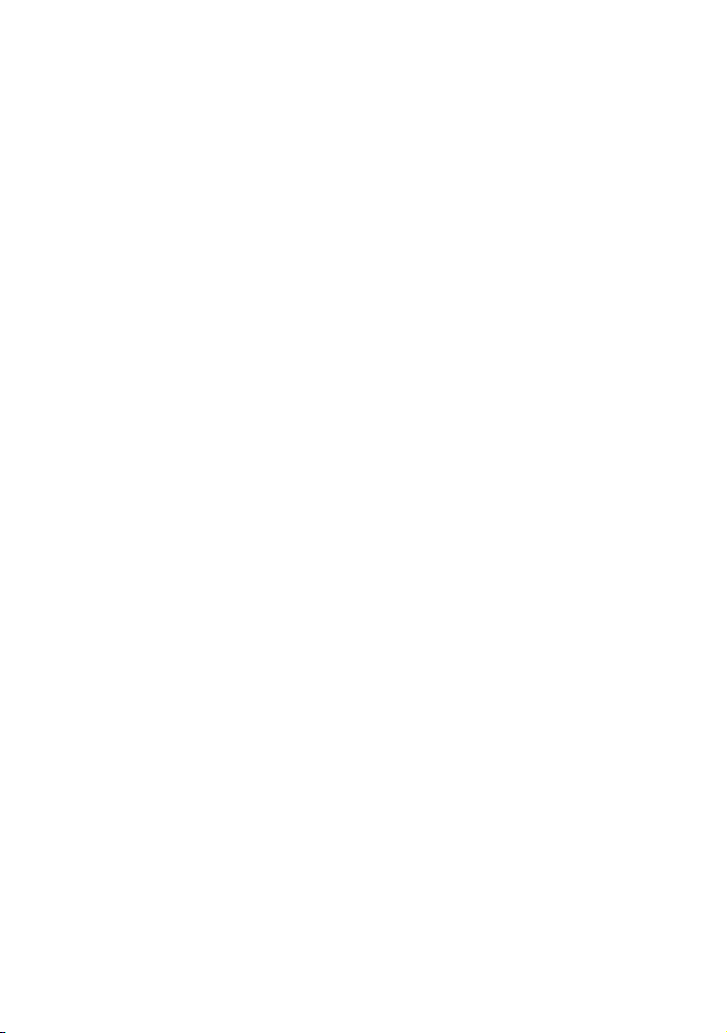
Notas sobre a utilização da Handycam com unidade de disco rígido
Guardar todos os dados de imagem
gravados
• Para o caso dos dados de imagens ficarem
danificados, guarde todas as imagens gravadas.
Recomenda-se que guarde os dados das imagens
num DVD utilizando o computador (página 82,
95). Também pode guardá-los utilizando o
videogravador/DVD (página 69).
• Recomenda-se que guarde periodicamente os
dados de imagens depois da gravação.
Não exponha a câmara de vídeo a
choques mecânicos ou vibrações
• O disco rígido da câmara de vídeo pode não ser
reconhecido ou não ser possível fazer a gravação
ou reprodução.
• Não exponha a câmara de vídeo a choques
sobretudo durante a gravação/reprodução.
Terminada a gravação, não exponha a câmara de
vídeo a choques ou vibrações enquanto a luz
ACCESS estiver acesa.
• Quando utilizar a correia de transporte a tiracolo
(não fornecida), não bata com a câmara em nada.
Sobre o sensor de queda
• A câmara de vídeo tem um sensor de queda que,
no caso de a deixar cair, protege o disco interno
dos choques (página 57). Em caso de queda ou
em situações onde não haja gravidade o ruído de
fundo que protege a câmara de vídeo pode ficar
gravado. Se o sensor captar repetidamente uma
queda, a gravação/reprodução pode ser
interrompida.
Notas sobre a bateria recarregável/
transformador de CA
• Enquanto a luz ACCESS estiver acesa, evite fazer
o indicado a seguir. Se o fizer pode provocar o
mau funcionamento da câmara.
– Retirar a bateria recarregável
– Retirar o transformador de CA (se estiver a
utilizá-lo para carregar a bateria)
• Retire a bateria recarregável ou o transformador
de CA depois de desligar o interruptor POWER.
Nota sobre as temperaturas de
funcionamento
• Quando a temperatura da câmara de vídeo for
demasiado alta ou baixa, não é possível gravar ou
reproduzir para proteger a câmara. Se isso
acontecer, aparece uma mensagem no ecrã LCD
(página 113).
Notas sobre a ligação da câmara de
vídeo ao computador
• Não formate o disco rígido da câmara de vídeo
utilizando o computador. Pode não funcionar
correctamente.
Nota sobre a utilização da câmara de
vídeo a grande altitude
• Não ligue a câmara de vídeo numa zona de baixas
pressões onde a altitude seja superior a 3.000
metros. Isso pode danificar o disco rígido da
câmara de vídeo.
Nota sobre como deitar fora/transferir
a câmara de vídeo para outra pessoa
• Se executar a operação [FORMATAR HDD]
(página 56) ou formatar a câmara de vídeo, pode
não conseguir apagar completamente os dados do
disco rígido. Se ceder ou vender a câmara de vídeo
execute [ESVAZIAR HDD] (página 57) para
dificultar a recuperação dos dados. Além disso,
quando deitar fora a câmara de vídeo, deve
destruir a caixa respectiva. Isto pode evitar a
recuperação dos dados do disco rígido da câmara.
Se não conseguir gravar/reproduzir as
imagens, execute [FORMATAR HDD]
• Se gravar/apagar as imagens frequentemente
durante muito tempo, fragmenta o disco. Não
consegue guardar/gravar as imagens. Se isso
acontecer, guarde as imagens e execute
[FORMATAR HDD] (página 56).
Fragmentação 1 Glossário (página 125)
5
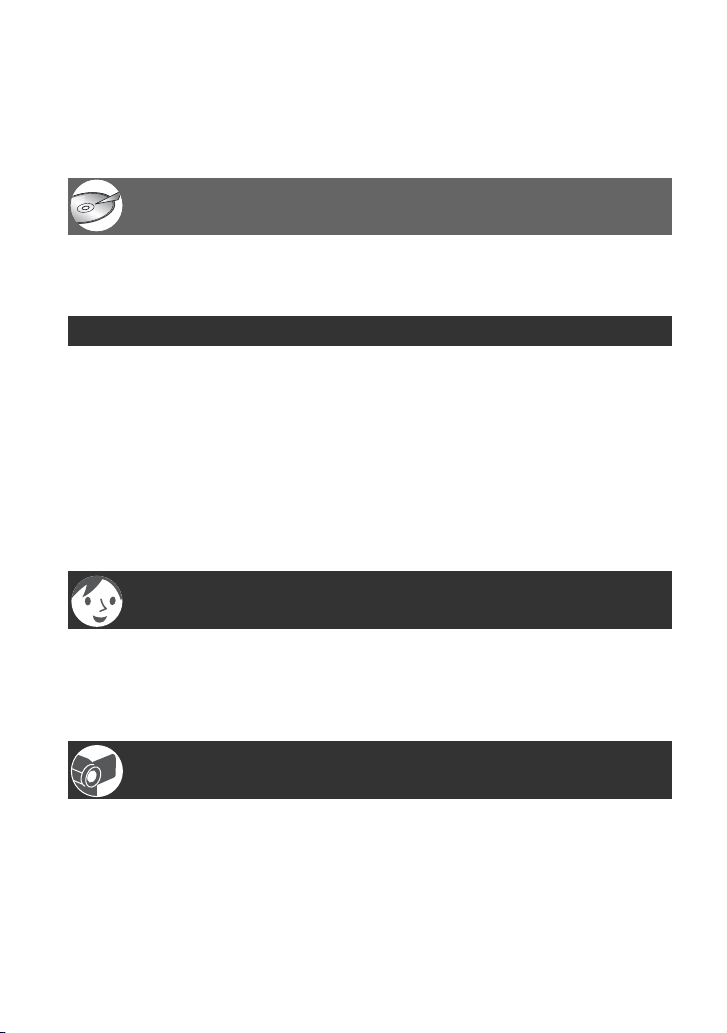
Índice
Leia isto primeiro.......................................................................................2
Notas sobre a utilização da Handycam com unidade de disco rígido ...... 5
Desfrute da Hard Disk Drive Handycam
O que pode fazer com a Handycam com unidade de disco rígido .........10
Utilizar a Handycam com unidade de disco rígido.................................. 12
Preparativos
Passo 1: Verificar os itens recebidos...................................................... 13
Passo 2: Carregar a bateria recarregável...............................................14
Passo 3: Ligar e segurar na câmara de vídeo........................................18
Passo 4: Ajustar o ecrã LCD...................................................................20
Passo 5: Utilizar o painel digital..............................................................21
Passo 6: Acertar a data e a hora ............................................................22
Passo 7: Seleccionar o formato (16:9 ou 4:3) da imagem de gravação
(DCR-SR50E/SR60E/SR70E/SR80E)....................................................23
Easy Handycam - utilizar a câmara de vídeo com definições
automáticas
Utilizar o modo Easy Handycam ............................................................24
Gravar com facilidade.............................................................................25
Reproduzir com facilidade ...................................................................... 27
Gravação/Reprodução
Gravação ................................................................................................ 29
Reprodução ............................................................................................30
Procurar as imagens desejadas pela data (Índice de datas)..................31
Funções utilizadas para gravação/reprodução, etc................................32
Para utilizar o zoom
Para gravar em locais escuros (NightShot plus)
Para regular a exposição para motivos em contraluz (BACK LIGHT)
Para regular a focagem para um motivo descentrado
6
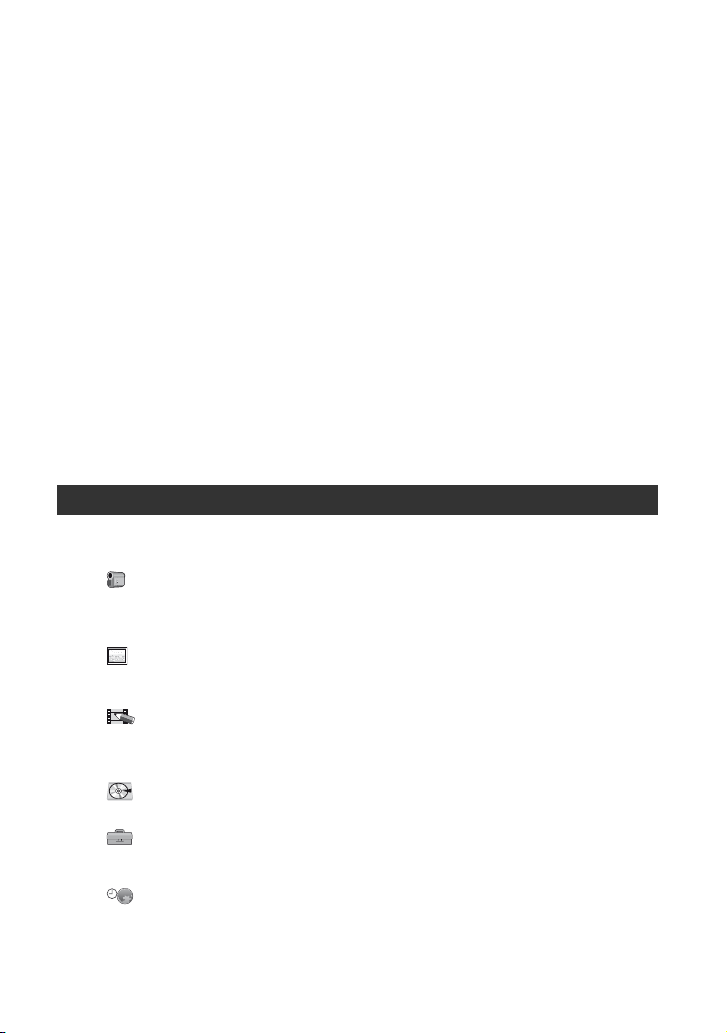
Para fixar a exposição do motivo seleccionado
Para adicionar efeitos especiais
Para gravar no modo de espelho
Para utilizar um tripé
Para montar a correia de transporte a tiracolo
Para reproduzir uma série deimagens fixas (Apresentação de slides)
Para utilizar o Zoom de reprodução
Para verificar a carga residual da bateria
Para verificar o espaço livre disponível no disco rígido
Para desactivar o sinal sonoro de confirmação da operação
Para inicializar as definições (Repor)
Outros nomes de peças e funções
Verificar/Apagar a última cena (Rever/Rever eliminando) ......................35
Indicadores que aparecem durante a gravação/reprodução...................36
Remote Commander (DCR-SR50E/SR60E/SR70E/SR80E)..................38
Reproduzir a imagem num televisor........................................................39
Guardar imagens.....................................................................................41
Apagar imagens ......................................................................................42
Utilizar as opções de configuração
Utilizar as opções de configuração .........................................................44
Opções de configuração .........................................................................46
PROG.CÂMARA ...............................................................................48
Programações para adaptar a câmara de vídeo às condições de
gravação
(EXPOSIÇÃO/EQ.BRANCO/STEADYSHOT, etc.)
PROG.FIXA......................................................................................53
Configurações para imagens fixas
(BURST/QUALIDADE/DIM.IMAGEM, etc.)
APLIC.IMAGEM ..............................................................................54
Efeitos especiais em imagens ou funções adicionais na gravação/
reprodução
(EFEITO IMAG/EFEITO DIG, etc.)
PROGRAM. HDD
Definições do disco rígido (FORMATAR HDD/INFO HDD, etc.)
PROG.STAND. ................................................................................58
Definições durante a gravação ou outras definições básicas
(MODO GRV/PROG. LCD/VELOC. USB, etc.)
HORA/LANGU.................................................................................62
(ACERT.RELÓG./PROG.ÁREA/LANGUAGE, etc.)
Personalizar o Menu pessoal..................................................................63
................................................................................56
7
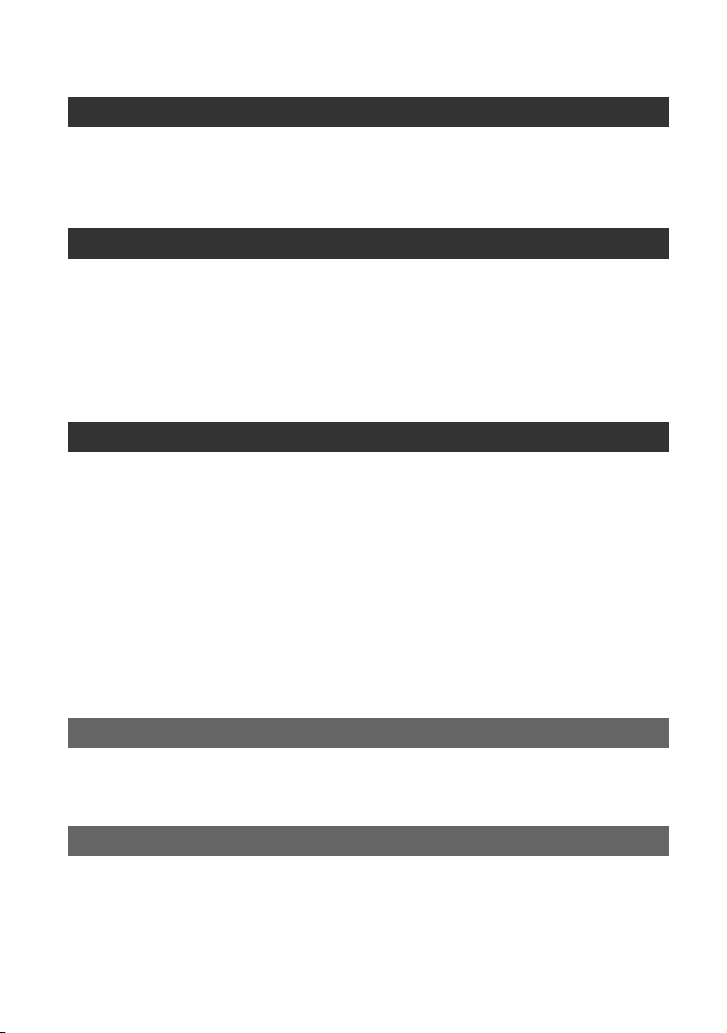
Editar imagens
Criar a lista de reprodução......................................................................65
Reproduzir a lista de reprodução............................................................67
Definir a protecção da imagem (Protecção) ...........................................67
Copiar, imprimir
Copiar para dispositivos de VCR/DVD ..................................................69
Gravar imagens de um televisor ou dispositivo de VCR/DVD
(DCR-SR60E/SR80E).............................................................................71
Imprimir imagens fixas
(impressora compatível com PictBridge) ............................................... 73
Tomadas para ligação a equipamentos externos...................................75
Funcionamento com o computador
O que pode fazer com a câmara de vídeo ligando-a ao computador..... 76
Requisitos do sistema.............................................................................77
Instalar o software................................................................................... 79
Criar um DVD com um toque..................................................................82
Copiar imagens para um computador..................................................... 86
Ver imagens copiadas num computador ................................................91
Editar imagens........................................................................................93
Criar um DVD com imagens seleccionadas ........................................... 95
Guardar imagens da lista de reprodução num DVD............................... 97
Apagar dados de imagem de um computador........................................99
Resolução de problemas
Resolução de problemas ......................................................................100
Indicadores e mensagens de aviso ......................................................112
Informações adicionais
Utilizar a câmara de vídeo no estrangeiro ............................................ 116
Estrutura dos ficheiros na pasta/disco rígido da câmara de vídeo .......118
A bateria recarregável “InfoLITHIUM”...................................................119
Manutenção e precauções....................................................................121
8
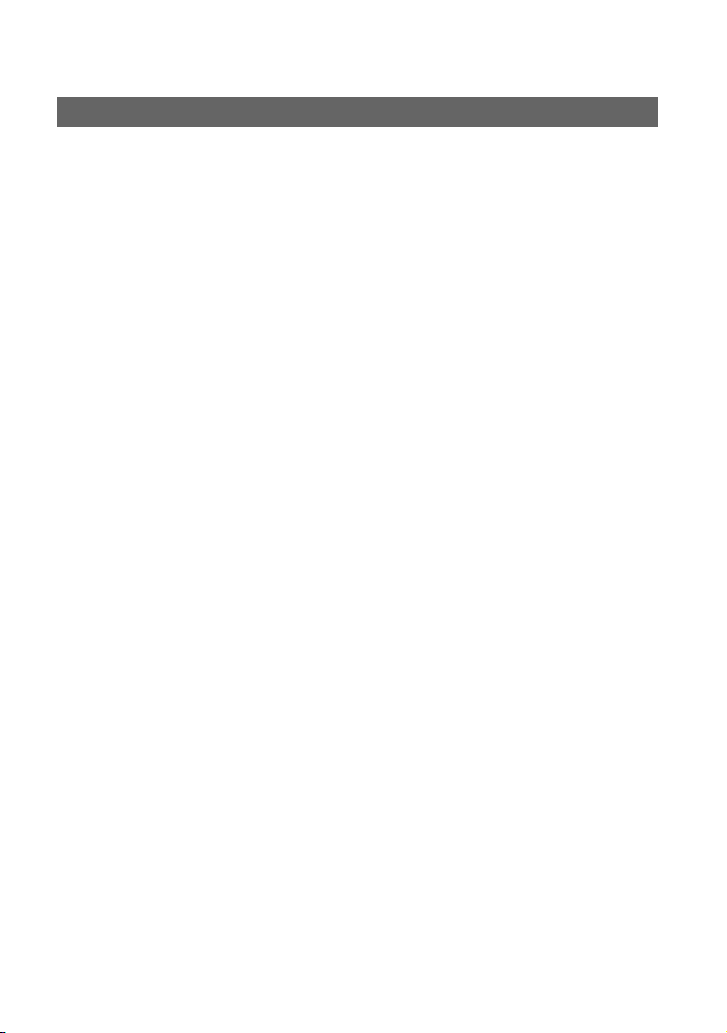
Glossário, Índice remissivo
Glossário ...............................................................................................125
Índice remissivo.....................................................................................127
9
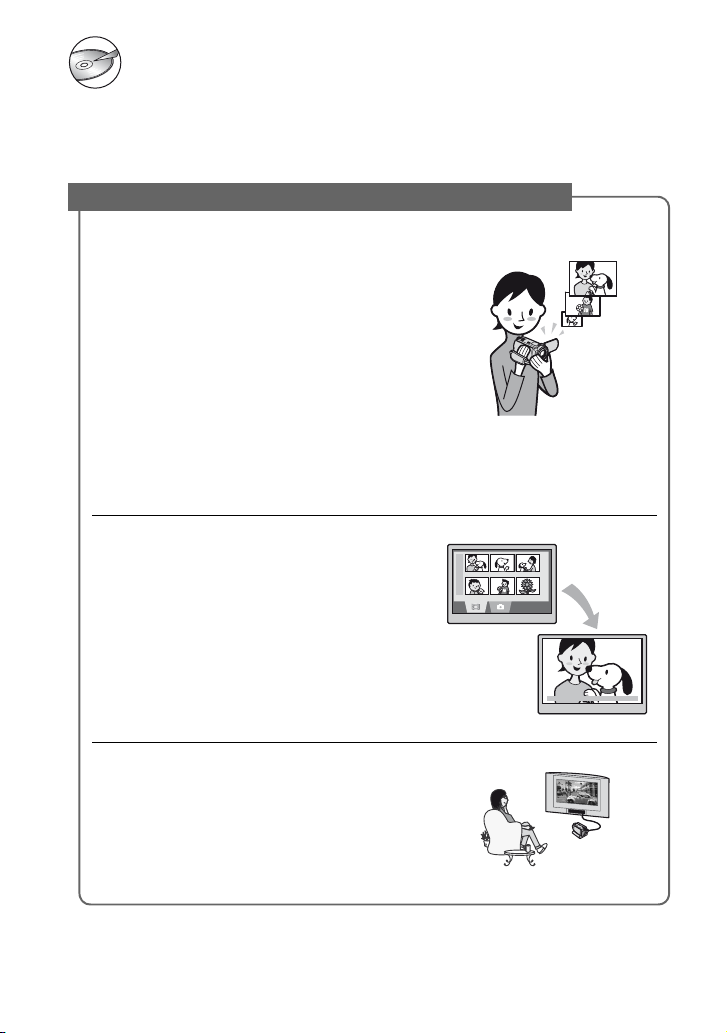
Desfrute da Handycam com unidade de disco rígido
O que pode fazer com a Handycam com unidade de disco rígido
Pode gravar imagens no disco rígido da câmara de vídeo. Handycam com unidade de disco
rígido oferece-lhe mais possibilidades do que uma câmara de vídeo ou DVD, o que torna muito
mais fácil e divertido gravar e ver imagens.
“Gravação e visualização”: nítida, fácil e muito útil
Gravação no disco rígido, durante muitas
horas (página 25, 29)
Se a imagem estiver regulada para alta qualidade
([HQ]), pode gravar mais de sete horas* no disco
rígido. Todas as imagens gravadas são guardadas no
espaço livre do disco rígido. Não corre o risco de
gravar, por engano, imagens sobre as suas imagens
preferidas.
Também não precisa fazer a rebobinagem ou o
avanço rápido do filme, podendo começar a gravar
sempre que estiver pronto para o fazer.
Se utilizar a DCR-SR70E/SR80E, pode gravar mais de
*
14 horas. Se alterar a qualidade da imagem de um filme,
pode gravar as imagens durante mais horas.
Pode localizar uma cena rapidamente
utilizando o ecrã VISUAL INDEX (página 27,
30).
O ecrã VISUAL INDEX permite-lhe verificar
rapidamente as imagens gravadas. Basta tocar na
cena que quer ver.
Também pode procurar a cena desejada pela data
utilizando a função de índice de datas.
10
Ver num televisor ou guardar num
dispositivo VCR/DVD (página 39, 69)
Pode ligar a Handycam directamente ao televisor
para reproduzir as imagens gravadas. Também
pode guardá-las num dispositivo VCR/DVD.
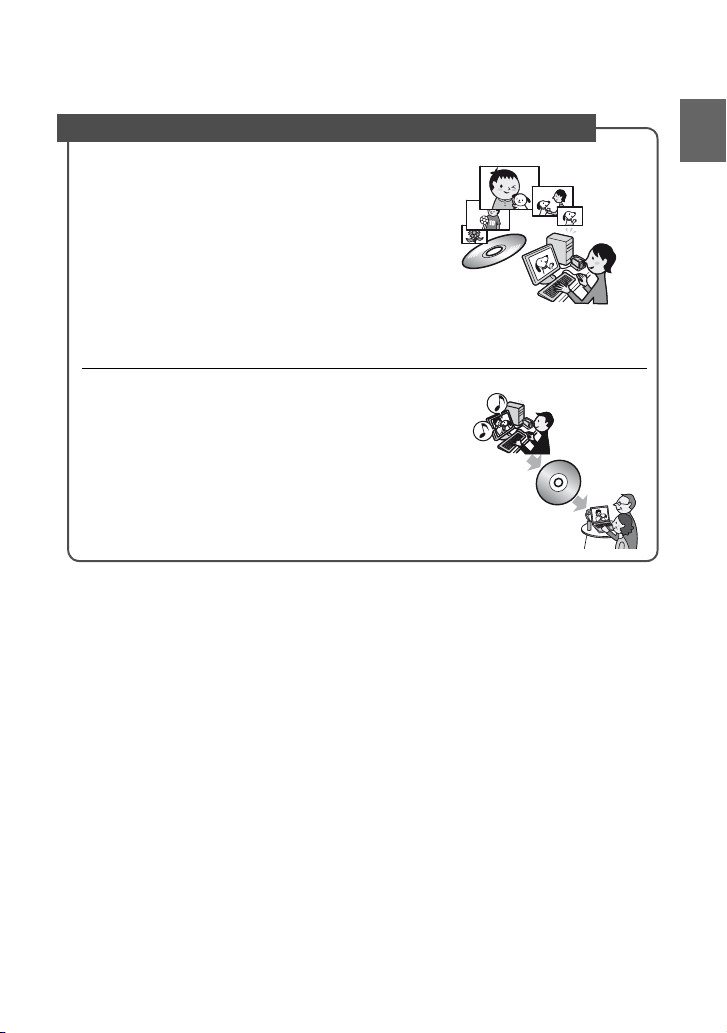
Ligar a Handycam com unidade de disco rígido a um computador
É necessário o software “ImageMixer for HDD
Camcorder” fornecido.
Gravar DVD com um toque (página 82)
Pode guardar uma imagem gravada num DVD com
um simples toque. As imagens que não tiverem sido
guardadas num DVD com o programa One Touch
DVD Burn podem ser guardadas automaticamente.
• A qualidade da imagem gravada permanece mesmo
quando é guardada num DVD.
Editar as imagens e criar um DVD com as imagens
seleccionadas (página 93, 95)
Pode transferir imagens para o computador. Também pode
editar as imagens e criar um DVD com as imagens
seleccionadas.
• A qualidade da imagem gravada permanece mesmo quando é
copiada a partir de um computador ou quando é editada ou
guardada num DVD.
Desfrute da Handycam com unidade de disco rígido
11
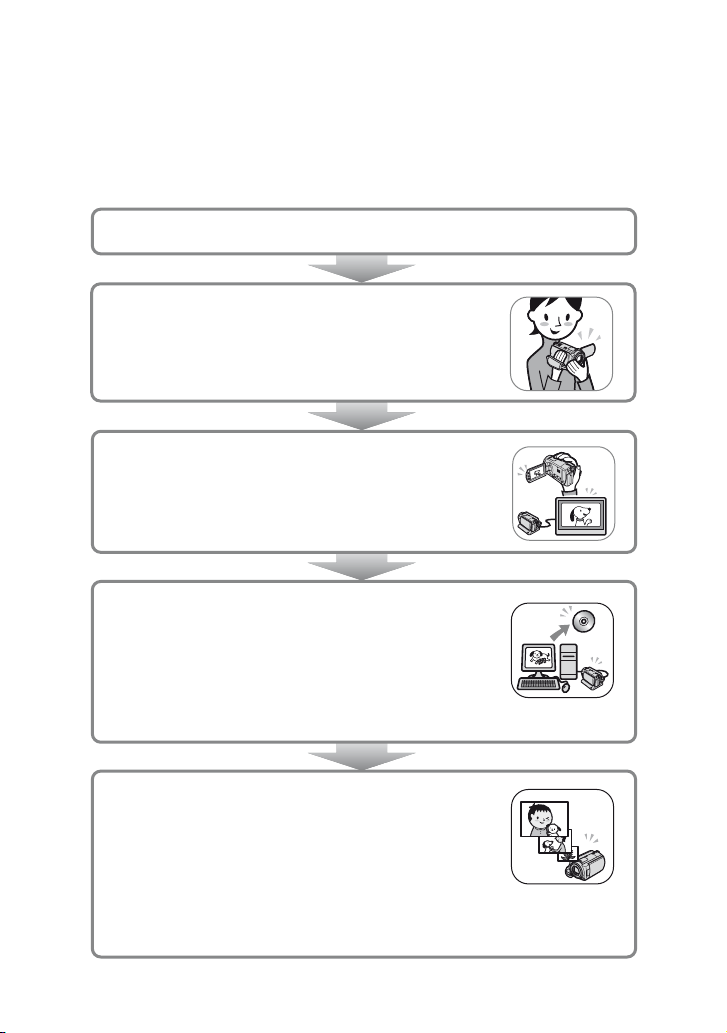
Utilizar a Handycam com unidade de disco rígido
As imagens são gravadas no disco rígido interno. Se o disco rígido estiver cheio não pode gravar
imagens novas. Recomenda-se que gua rde periodicamente os dados das imagens e de pois apague
as imagens desnecessárias do disco rígido do computador.
• Se apagar as imagens, pode voltar a gravar novas imagens no espaço livre do disco rígido.
Preparativos (página 13)
Gravação (página 25, 29)
Ver na Handycam com unidade de disco rígido
• Ver no ecrã LCD (página 27, 30)
• Ver no televisor (página 39)
Guardar
Guardar as imagens gravadas num DVD, etc.
• Guardar as imagens num DVD utilizando um computador
(página 82, 95).
• Transferir imagens para um computador (página 86).
• Copiar para dispositivos de VCR/DVD (página 69).
12
Apagar imagens
Apague os dados da imagem guardada na câmara de vídeo.
Se apagar as imagens, pode voltar a gravar novas imagens
no espaço livre do disco rígido.
• Seleccione a imagem desejada e apague-a (página 42).
• Apague todas as imagens ([FORMATAR HDD], página 56).
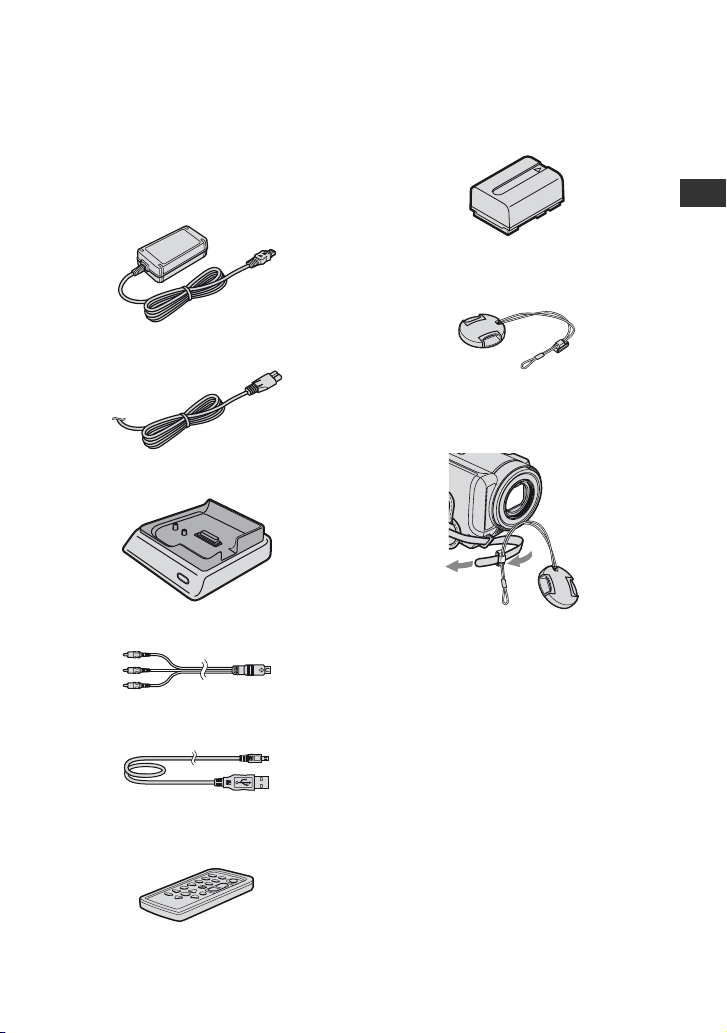
Preparativos
Passo 1: Verificar os itens recebidos
Certifique-se de que tem os seguinte itens
fornecidos com a sua câmara de vídeo.
O número entre parêntesis indica o
número de itens iguais fornecidos.
Transformador de CA (1) (página 14)
Cabo de alimentação (1) (página 14)
Handycam Station (1) (página 14)
Cabo de ligação A/V (1) (página 39, 69, 71)
Cabo USB (1) (página 73, 75, 83)
Remote Commander sem fios (1) (página
38) (DCR-SR50E/SR60E/SR70E/SR80E)
Bateria recarregável
NP-FP50 (1) (página 16)
Preparativos
Protecção da objectiva (1) (página 18)
(DCR-SR30E/SR40E)
Para colocar a protecção da objectiva
Coloque o fio no aro da protecção da objectiva.
CD-ROM (1) (página 76)
– “ImageMixer for HDD Camcorder”
(Software)
– “Manual da Handycam” (PDF/este Manual)
“Manual de instruções” (1)
Adaptador de 21 pinos (1) (página 40)
Apenas para os modelos com a marca CE impressa
nas superfícies inferiores.
O telecomando já tem instalada uma pilha de lítio
tipo botão.
13
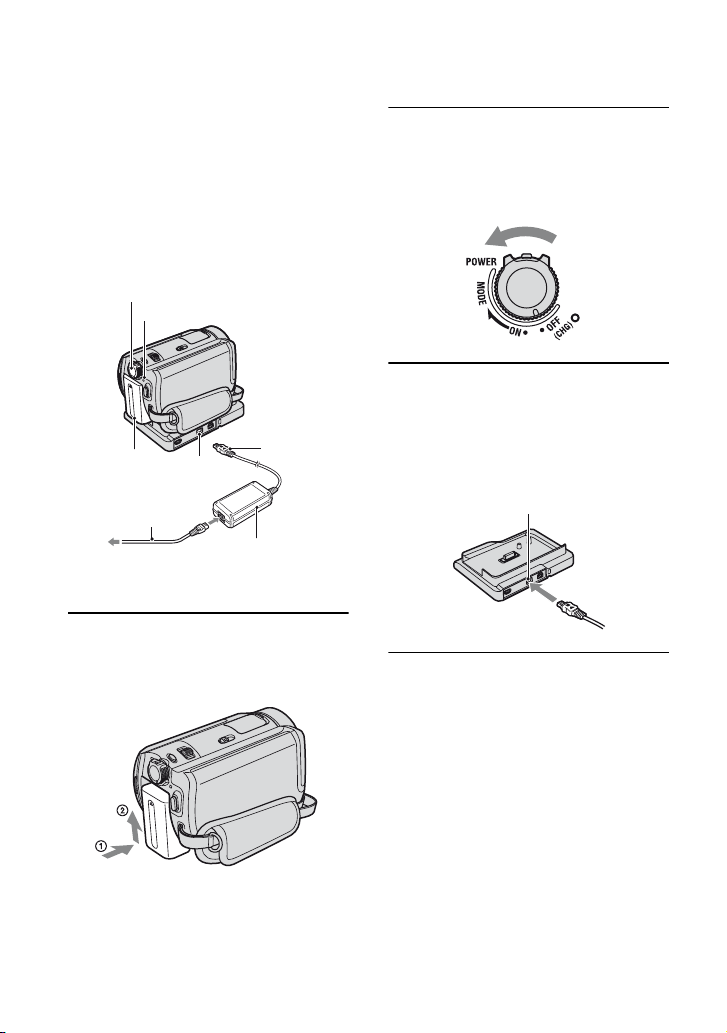
Passo 2: Carregar a bateria recarregável
Pode carregar a bateria depois de instalar a
bateria “InfoLITHIUM” (série P)
(página 119) na câmara de vídeo.
• Não pode utilizar uma bateria recarregável NPFP30 na câmara de vídeo. (Veja o número do
modelo no lado de trás da bateria.) Se instalar a
bateria à força pode, por exemplo, ter dificuldade
em retirá-la ou provocar o seu mau desempenho
prejudicando o funcionamento da câmara de
vídeo.
Interruptor POWER
Bateria
recarregável
À tomada de parede
Indicador CHG
Cabo de
alimentação
Tomada
Ficha CC
DC IN
Transformador
de CA
2 Faça deslizar o interruptor POWER
na direcção da seta para o colocar
na posição OFF (CHG) (a
predefinição).
3 Ligue o Transformador de CA à
tomada DC IN na Handycam
Station. Certifique-se de que a
marca v da ficha CC está voltada
para cima.
Tomada DC IN
1 Faça deslizar a bateria
recarregável na direcção da seta
até ouvir um estalido.
14
4 Ligue o cabo de alimentação ao
transformador de CA e à tomada
de parede.
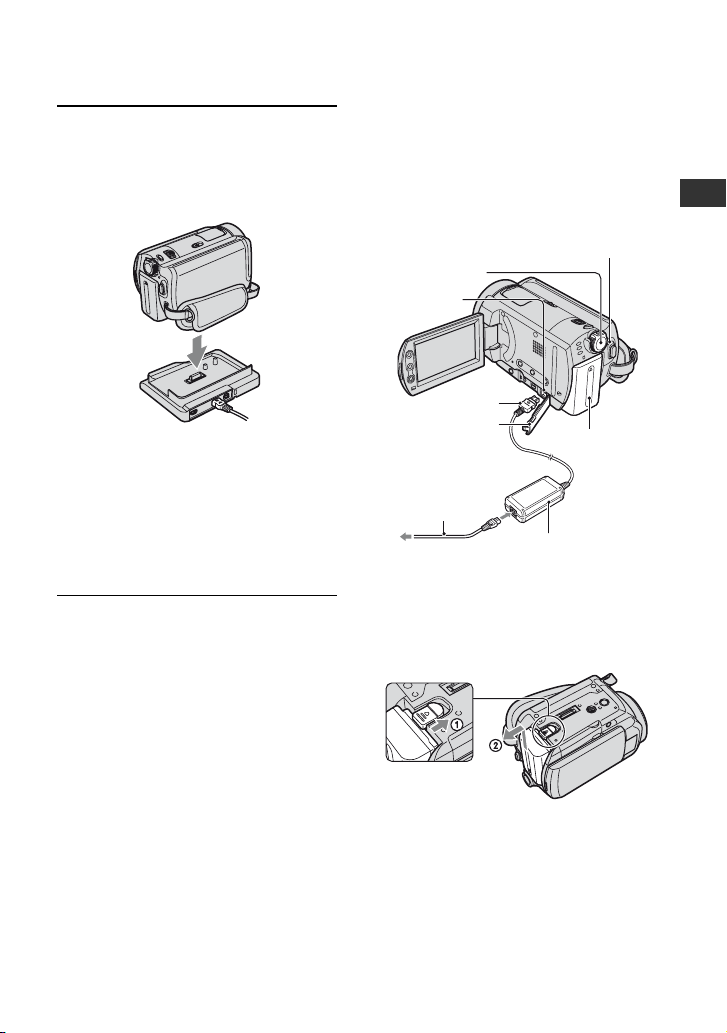
5 Encaixe bem a câmara de vídeo na
Handycam Station.
Certifique-se de que coloca a câmara de
vídeo na extremidade.
O Indicador CHG luminoso (carga)
acende-se e a carga da bateria começa.
Quando a CHG (bateria) estiver
completamente carregada, o indicador
luminoso apaga-se.
• Quando colocar a câmara de vídeo na
Handycam Station, feche a tampa da tomada
DC IN.
Para carregar a bateria utilizando
apenas o Transformador de CA
Puxe o interruptor POWER para OFF
(CHG), a seguir ligue o adaptador de CA
directamente à tomada DC IN na câmara de
vídeo.
Indicador CHG
Interruptor
POWER
Tomada
DC IN
Ficha CC
Abra a tampa
da tomada
Cabo de
alimentação
À tomada de parede
luminoso
Bateria
recarregável
Transformador
de CA
Para retirar a bateria
Faça deslizar o interruptor POWER para a
posição OFF (CHG). Empurre a patilha de
libertação BATT (bateria) e retire a bateria.
Preparativos
Patilha BATT de
libertação (bateria)
• Quando retirar a bateria verifique se nenhum dos
indicadores luminosos do interruptor POWER
(página 18) está aceso.
15
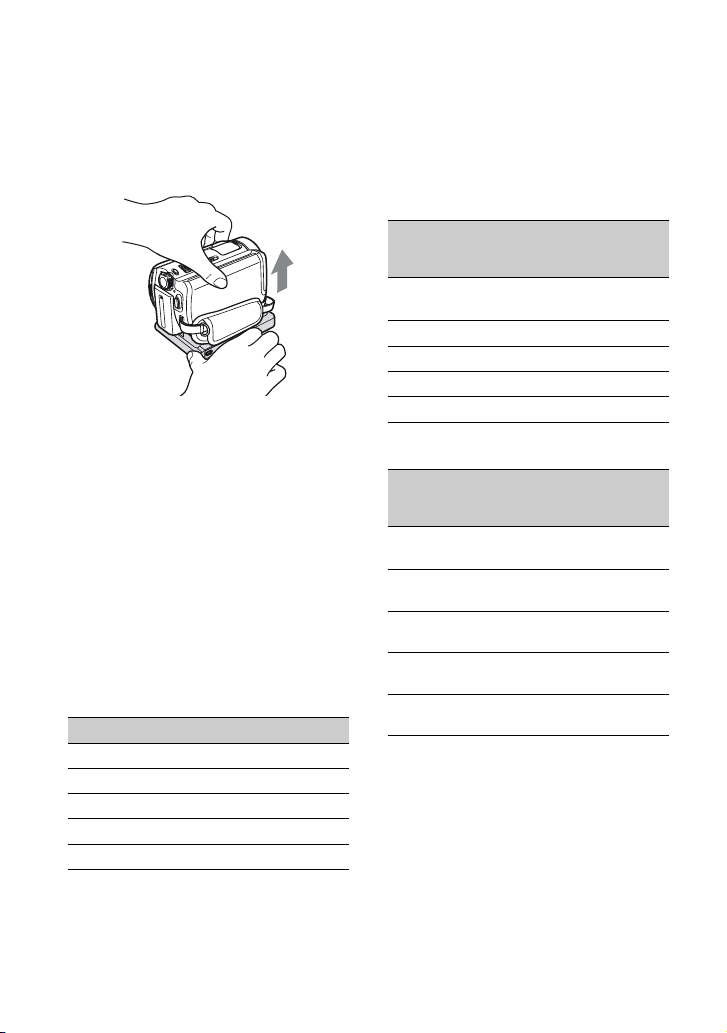
Para retirar a sua câmara de vídeo da
Handycam Station
Desligue a corrente e a seguir retire a câmara
de vídeo da Handycam Station e segure-as.
Quando guardar a bateria recarregável
Se não pretender utilizar a bateria durante
muito tempo, descarregue-a totalmente
(página 119).
Para utilizar uma fonte de alimentação
externa
Efectue as mesmas ligações como se fosse
carregar a bateria. Neste caso a bateria não
se descarrega.
Tempo de carga (carga total)
O tempo aproximado (mín.) necessário para
carregar totalmente uma bateria
completamente descarregada.
Bateria recarregável Tempo de carga
NP-FP50 (fornecida)
NP-FP60
NP-FP70
NP-FP71
NP-FP90
125
135
155
170
220
Tempo de gravação
O tempo aproximado (min.) disponível
utilizando uma bateria completamente
carregada.
DCR-SR30E/SR40E
Tempo de
Bateria recarregável
gravação
contínua
NP-FP50
(fornecida)
NP-FP60
NP-FP70
NP-FP71
NP-FP90
DCR-SR50E/SR60E/SR70E/SR80E
Tempo de
Bateria recarregável
gravação
contínua
NP-FP50
(fornecida)
NP-FP60
NP-FP70
NP-FP71
NP-FP90
* O tempo de gravação normal mostra o número
aproximado de minutos de gravação quando
começa/pára a gravação, liga/desliga a câmara e
utiliza o zoom repetidamente.
• Os tempos mostrados variam de acordo com as
condições abaixo (quando [MODO GRV] estiver
regulado para [HQ]).
– L inha de cima: Quando a luz de fundo do LCD
está ligada.
– Parte inferior: Quando a luz de fundo do LCD
está desligada.
Tempo de
gravação
normal*
125 65
190 100
265 145
315 170
475 260
Tempo de
gravação
normal*
100
110
155
170
215
235
255
280
385
415
55
60
85
90
115
125
140
150
210
225
16
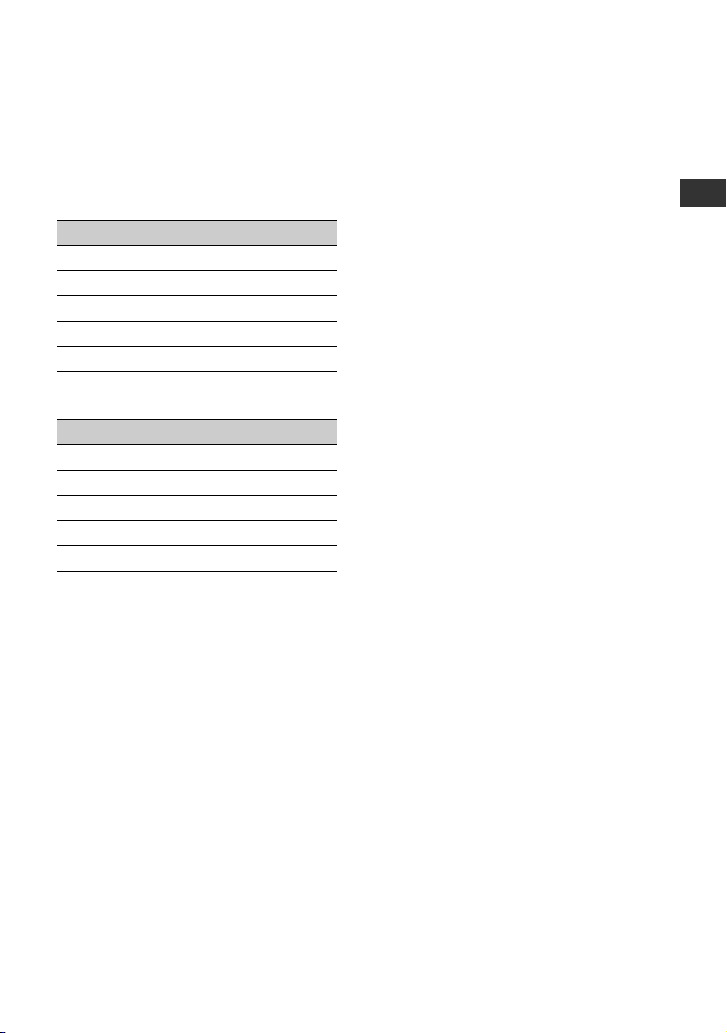
Tempo de reprodução
O tempo aproximado (min.) disponível
utilizando uma bateria completamente
carregada.
DCR-SR30E/SR40E
Bateria recarregável Tempo de reprodução
NP-FP50 (fornecida)
NP-FP60
NP-FP70
NP-FP71
NP-FP90
DCR-SR50E/SR60E/SR70E/SR80E
Bateria recarregável Tempo de reprodução*
NP-FP50 (fornecida)
NP-FP60
NP-FP70
NP-FP71
NP-FP90
* Quando a luz de fundo do LCD está ligada.
140
210
295
350
525
120
185
255
300
455
Sobre a bateria recarregável
• Antes de substituir a bateria, faça deslizar o
interruptor POWER para a posição OFF (CHG).
• O indicador luminoso CHG (carga) pisca durante
a carga, ou a BATTERY INFO (página 34) não
será indicada correctamente se:
– A bateria não estiver correctamente instalada.
– A bateria estiver danificada.
– A bateria estiver completamente descarregada.
(Só para BATTERY INFO.)
• A energia não será fornecida pela bateria
enquanto o transformador de CA estiver ligado à
tomada DC IN da câmara de vídeo ou da
Handycam Station, mesmo que o cabo de
alimentação não esteja ligado à tomada de parede.
• Recomendamos a utilização de uma bateria
recarregável NP-FP70, NP-FP71 ou NP-FP90
sempre que tiver um iluminador de vídeo
instalado (opcional).
Sobre o tempo de carga/gravação/
reprodução
• Tempos medidos com a câmara de vídeo a 25 °C.
(10-30°C é recomendado.)
• Se utilizar a câmara de vídeo com temperaturas
baixas, o tempo de gravação e de reprodução
disponível diminui.
• O tempo disponível de gravação e de reprodução
pode diminuir em função das condições em que
utilizar a câmara de vídeo.
Sobre o transformador de CA
• Quando utilizar o transformador de CA li gue-o à
tomada de parede mais próxima. Desligue
imediatamente o transformad or de CA da tomada
de parede se ocorrer uma avaria durante a
utilização da câmara de vídeo.
• Não utilize o transformador de CA num espaço
muito estreito, por exemplo, entre uma parede e
um móvel.
• Não provoque um curto-circuito na ficha CC do
transformador de CA nem nos terminais da
bateria tocando-lhes com objectos metálicos. Se
o fizer, pode provocar uma avaria.
PRECAUÇÃO
• Mesmo que a câmara de vídeo esteja desligada, a
corrente CA (alimentação) continuará a ser
fornecida enquanto a câmara estiver ligada à
tomada de parede através do transformador de
CA.
Preparativos
17
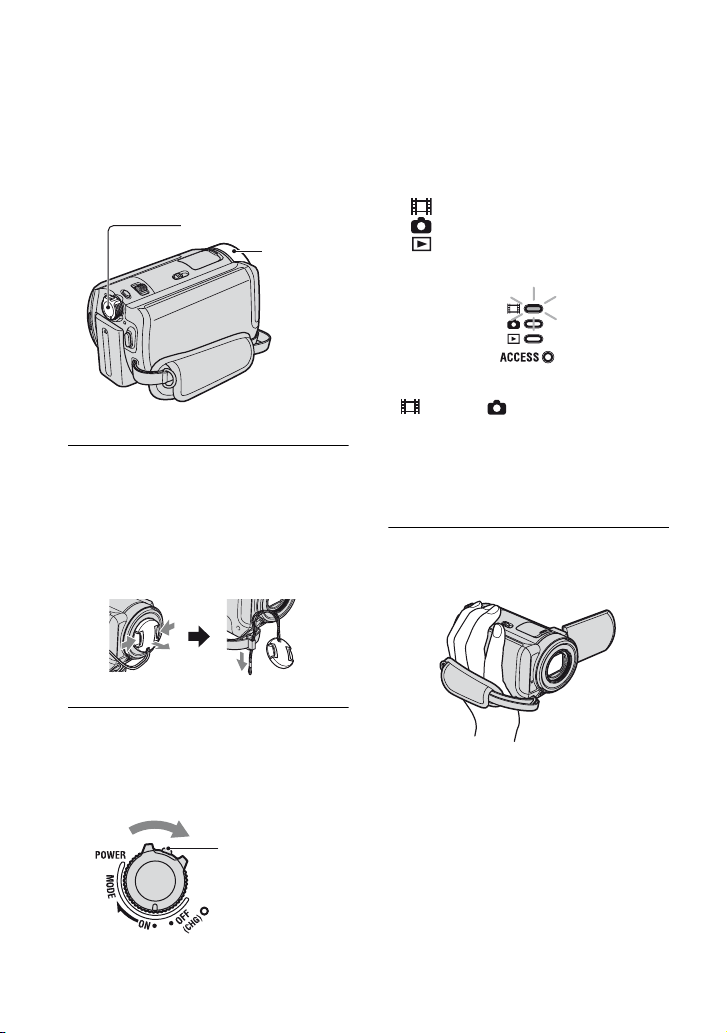
Passo 3: Ligar e segurar na câmara de vídeo
Para gravar, faça deslizar o interruptor
POWER para acender o indicador luminoso
respectivo.
Quando utilizar a câmara de vídeo pela
primeira vez, aparece o ecrã
[ACERT.RELÓG.] (página 22).
Interruptor POWER
Tam p a d a
objectiva*
* DCR-SR50E/SR60E/SR70E/SR80E
1 Retire a protecção da objectiva
premindo ambos os separadores
que estão dos lados da protecção.
Puxe a fita de protecção da
objectiva para baixo até ser parada
pelo fio (DCR-SR30E/SR40E).
Quando gravar, active o modo de
alimentação fazendo deslizar o
interruptor POWER na direcção da seta
até o respectivo indicador luminoso se
acender.
(Filme): Para gravar filmes
(Fixa): Para gravar imagens fixas
(PLAY/EDIT): Para reproduzir imagens
na câmara de vídeo ou para as editar/apagar
• Quando colocar o interruptor POWER na posição
(Filme) ou (Fixa), a tampa da objectiva
abre-se (DCR-SR50E/SR60E/SR70E/SR80E).
• Depois de acertar a data e hora
([ACERT.RELÓG.], página 22) da próxima vez
que ligar a câmara, a data e hora actuais aparecem
no ecrã LCD durante alguns segundos.
3 Segure correctamente na câmara
de vídeo.
2 Ligue a câmara fazendo deslizar o
interruptor POWER na dire cção da
seta ao mesmo tempo que carrega
no botão verde ao centro.
Botão verde
18
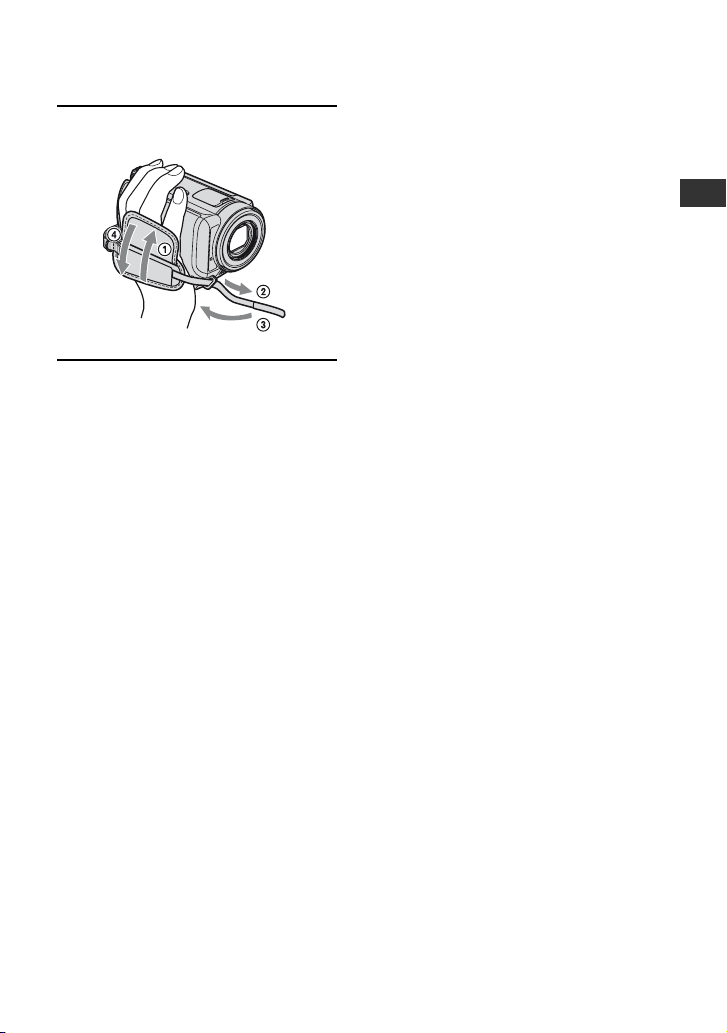
4 Aperte o fio.
Para desligar a câmara de vídeo
Faça deslizar o interruptor POWER para a
posição OFF (CHG).
Puxe a protecção da objectiva para trás depois
de desligar a corrente (DCR-SR30E/
SR40E).
• Para poupar a carga da bateria, a câmara de vídeo
vem programada de fábrica para se desligar
automaticamente se não executar nenhuma
operação durante cerca de 5 minutos. ([DESLIG.
AUTO], página 61).
Preparativos
19
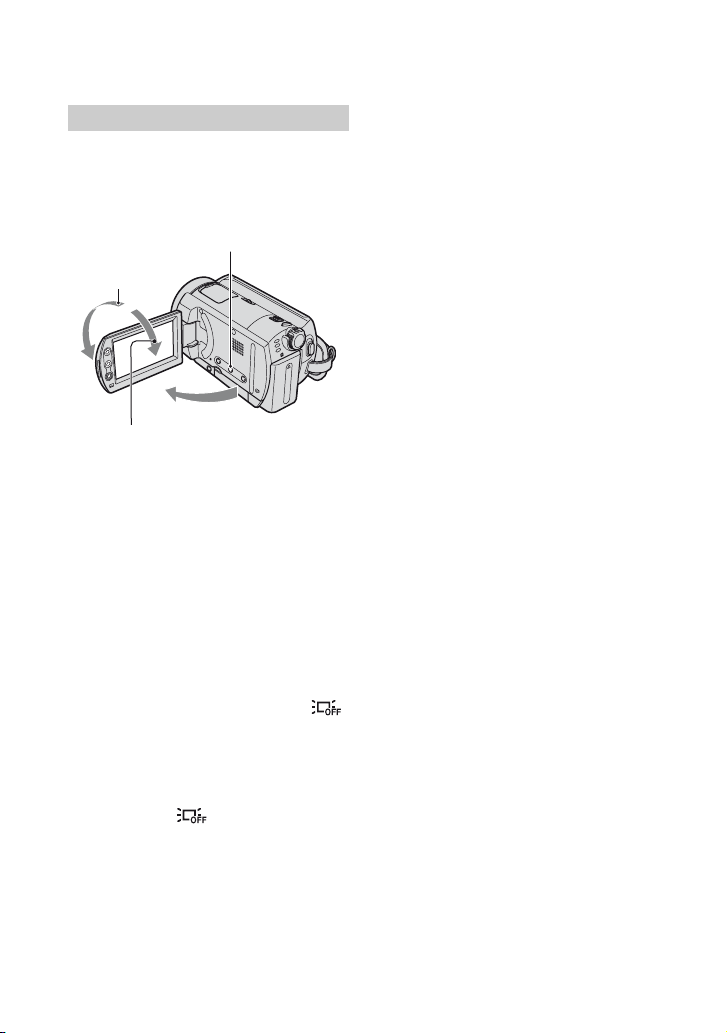
Passo 4: Ajustar o ecrã LCD
O ecrã LCD
Abra o ecrã LC D com um ângulo de 90 graus
em relação à câmara de vídeo (1) e rode-o
para a melhor posição de gravação ou
reprodução (2).
DISP/BATT INFO
2 180 graus
(máx.)
2 90 graus
(máx.)
• Tenha cuidado para não carregar acidentalmente
os botões do LCD quando abrir ou regular o ecrã
respectivo.
• Se rodar o LCD 90 graus em relação à câmara de
vídeo e depois 180 graus na direcção da objectiva,
pode fechá-lo com o ecrã virado para fora. Isto é
útil em operações de reprodução.
1 90 graus em relação
à câmara de vídeo
Desligar a luz de fundo do LCD para
poupar a carg a da bateria (DCR-SR50E/
SR60E/SR70E/SR80E)
Carregue sem soltar DISP/BATT INFO
durante alguns segundos até aparecer .
Esta programação é prática se utilizar a
câmara de vídeo com muita luz ou quando
quiser poupar a carga da bateria. A imagem
gravada não é afectada por esta programação.
Para cancelar, carregue sem soltar DISP/
BATT INFO até desaparecer.
• Consulte a secção [PROG. LCD] - [BRILHO
LCD] (página 59) para regular a luminosidade do
LCD.
20
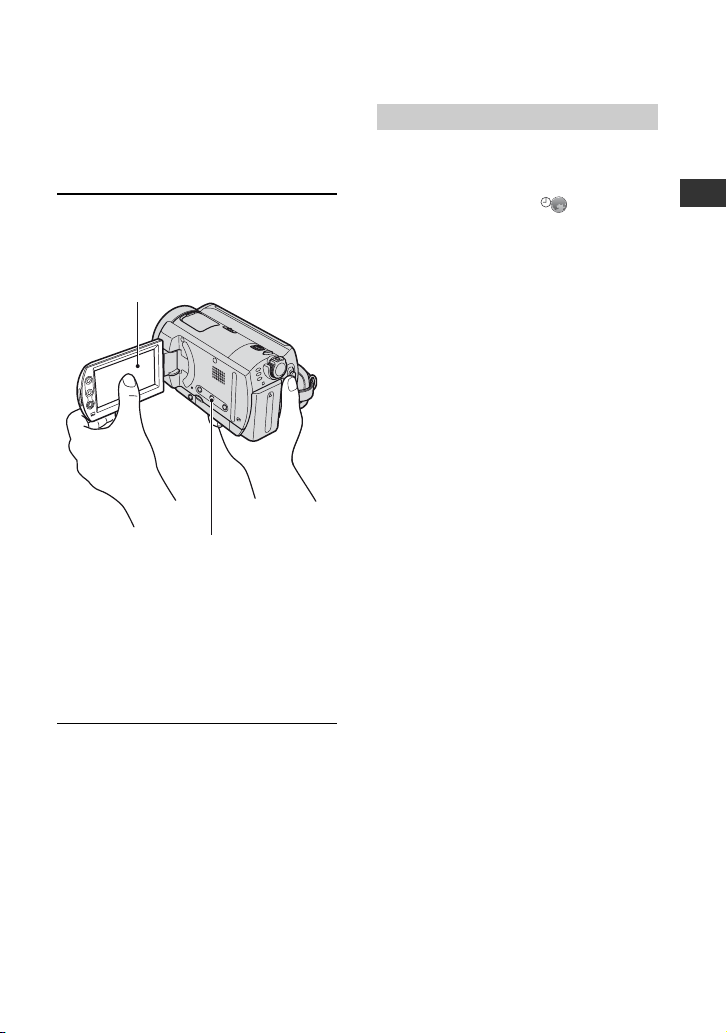
Passo 5: Utilizar o painel digital
Pode reproduzir imagens gravadas
(página 27, 30) ou alterar as programações
(página 44) utilizando o painel digital.
Toque nos botões que aparecem no ecrã.
Apoie a parte de trás do painel LCD
com o dedo. Em seguida, toque nos
botões que aparecem no ecrã.
Toque no botão do ecrã LCD.
DISP/BATT INFO
• Quando carregar nos botões do LCD, proceda da
forma indicada acima.
• Tenha cuidado para não carregar acidentalmente
nos botões do LCD quando utilizar o painel
digital.
• Se os botões do painel digital não funcionarem
correctamente, regule o LCD (CALIBRAÇÃO)
(página 122).
Alterar a programação do idioma
Pode alterar as opções de menu de forma a
que as mensagens apareçam num idioma
especificado. Sele ccione o idioma do ecrã em
[LANGUAGE] no menu HORA/
LANGU. (página 62).
Preparativos
Para ocultar os indicadores do ecrã
Carregue em DISP/BATT INFO para ocultar
ou mostrar os indicadores do ecrã (contador,
etc.).
21
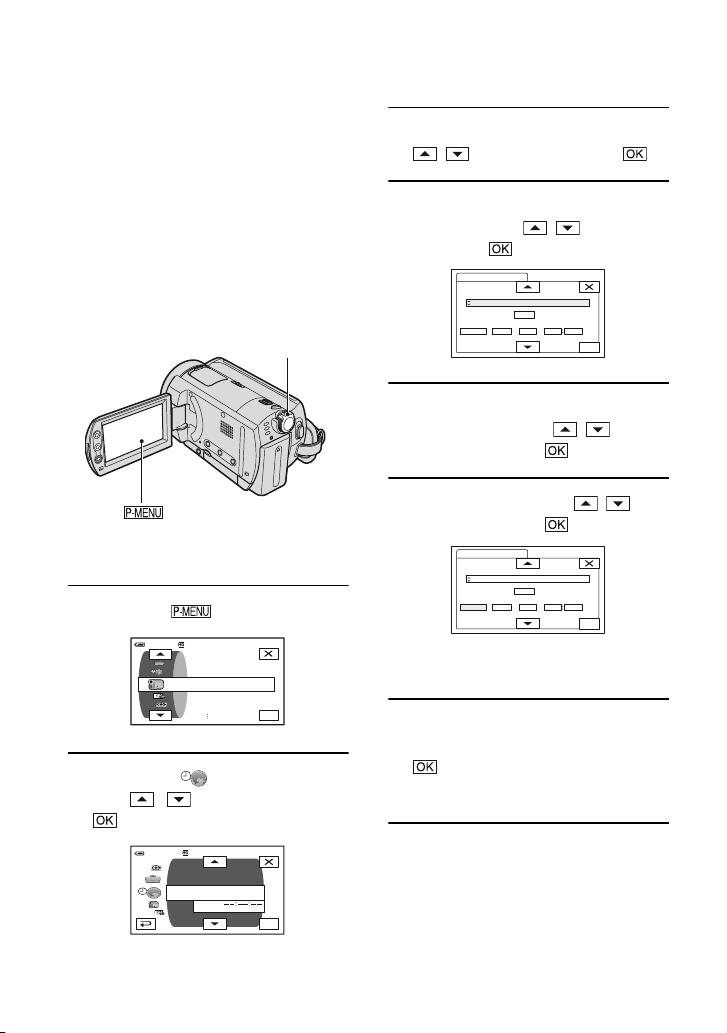
Passo 6: Acertar a data e a hora
Quando utilizar a câmara de vídeo pela
primeira vez, acerte a data e a hora. Se não
acertar a data e a hora, o ecrã
[ACERT.RELÓG.] aparece sempr e que ligar
a câmara de vídeo ou mudar a posição do
interruptor POWER.
• Se não utilizar a câmara de vídeo durante 3
meses, a pilha recarregável incorporada
descarrega-se e as programações da data e da hora
são apagadas da memória. Se isso acontecer,
carregue a pilha e volte a acertar a data e a hora
(página 123).
Interruptor POWER
Vá para o passo 4 quando acertar o relógio
pela primeira vez.
1 Toque em t [SETUP].
60min
PROG.CÂMARA
PROGRAMAR EA
MED.LUZ
EXPOSIÇÃO
OK
2 Seleccione (HORA/LANGU.)
com / e depois toque em
.
60min
VISUALIZAÇÃO
DESLOC SETUP
DESLIG. AUTO
ACERT.RELÓG.
PROG.ÁREA
HR.VERÃO
LANGUAGE
OK
3 Seleccione [ACERT.RELÓG.] com
/ e depois toque em .
4 Seleccione a área geográfica
desejada com / e depois
toque em .
5 Se necessário, defina [HR.VERÃO]
para [LIGAR] com / e
depois toque em .
6 Defina [A] (ano) com / e
depois toque em .
• Pode acertar o ano até 2079.
7 Acerte [M] (mês), [D] (dia), a hora
e os minutos e depois toque em
.
O relógio começa a funcionar.
• Consulte página 117 para obter mais inf ormações
sobre o “Fuso horário mundial”.
• A data e hora de gravação não aparecem durante
a gravação mas são automaticamente gravados no
disco rígido e aparecem durante a reprodução
([CÓD.DADOS], página 59).
ACERT.RELÓG.
FUSO1
Lisboa , Londres
HR.VERÃO
DATA
2006 A 1 M 1 0 00D
ACERT.RELÓG.
FUSO1
Lisboa , Londres
HR.VERÃO
DATE
2006 A 1 M 1 0 00D
GMT +0.0
DESLIGAR
OK
GMT +0.0
DESLIGAR
OK
22
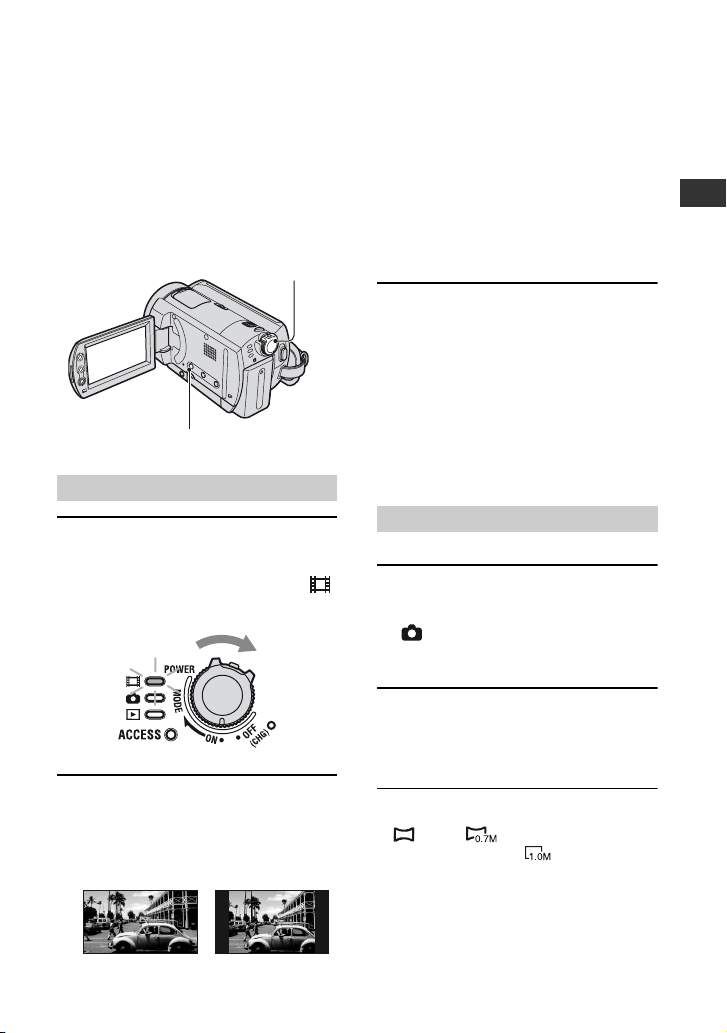
Passo 7: Seleccionar o formato (16:9 ou 4:3) da imagem de gravação (DCR-SR50E/SR60E/SR70E/ SR80E)
Gravando no modo 16:9 (alargado), pode
obter imagens de grande angular e alta
resolução.
• Se desejar ver as imagens num televisor com ecrã
alargado, faça a gravação no modo 16:9
(alargado).
Interruptor POWER
WIDE SELECT
Filmes
1 Faça deslizar o interruptor POWER
na direcção da seta para fazer
acender o indicador luminoso
(Filme).
• Não é possível alterar o formato nos seguintes
casos:
– durante a gravação de filmes
– se [EFEITO DIG] estiver definido para
[FILME ANT.] (página 55)
• As diferenças do ângulo de visualização entre
os formatos 16:9 (alargado) e 4:3 variam com
a posição do zoom.
Reproduzir imagens depois de ligar a
câmara de vídeo a um televisor
Defina [FORMATO TV] para [16:9] ou [4 :3]
de acordo com o televisor (16:9/4:3) (página
39).
• Quando vir imagens no formato 16:9 ( alargadas)
com [FORMATO TV] definido para [4:3],
nalguns motivos as imagens podem aparecer
pouco nítidas.
Imagens fixas
1 Faça deslizar o interruptor POWER
para acender o indicador luminoso
(Fixa).
O formato da imagem muda para 4:3.
Preparativos
2 Carregue várias vezes em WIDE
SELECT para seleccionar o tipo de
ecrã desejado.
16:9 (alargado) 4:3
2 Carregue várias vezes em WIDE
SELECT para seleccionar a
definição desejada.
• O tamanho da imagem fixa fica definido para
[ 0,7M] ( ) quando 16:9 seleccionar
16:9 (alargado). [1,0M] ( ) fica definido para
o máximo quando 4:3 estiver seleccionado.
• O número de imagens fixas que pode gravar é de
9.999.
23
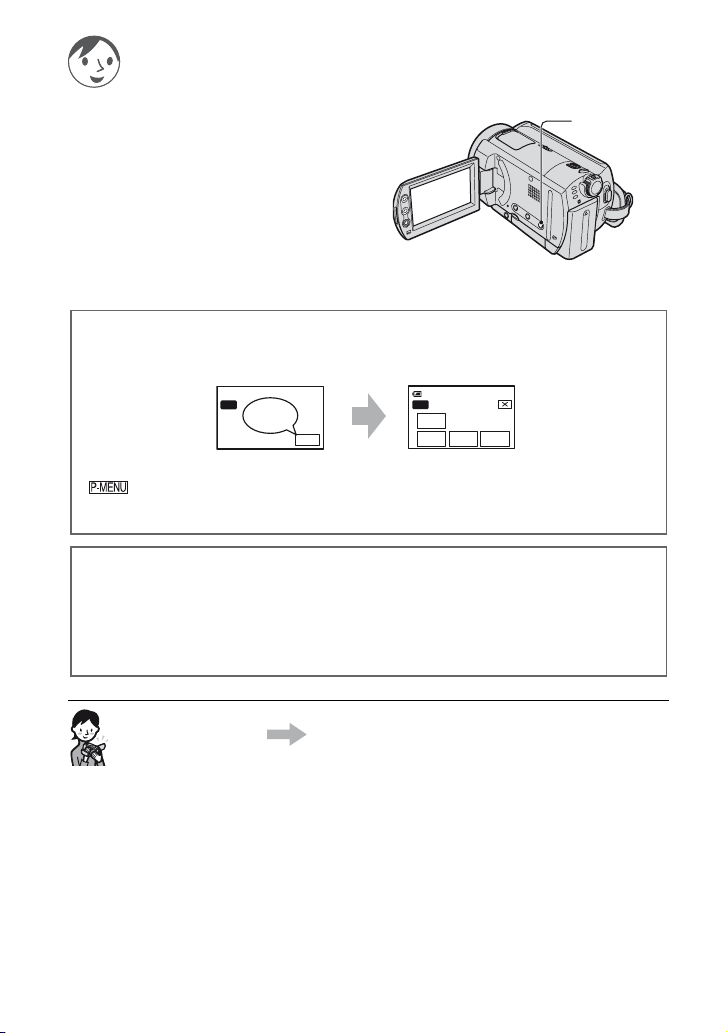
Easy Handycam - utilizar a câmara de vídeo com definições automáticas
Utilizar o modo Easy Handycam
O modo Easy Handycam é uma função que
automatiza quase todas as regulações com um
Botão EASY
simples toque no botão EASY. Dado que ficam
apenas disponíveis as funções básicas e que o
tipo de letra do ecrã aumenta para facilitar a
visualização , até os utilizadores sem experiê ncia
conseguem utilizar a câmara de vídeo com
facilidade.
As programações da câmara de vídeo durante o modo Easy Handycam
Toque em [SETUP] para ver as opções de configuração disponíveis.
Para obter mais informações sobre a configuração, consulte a página 45.
60min
ESPERA
EASY
Toque
em
SETUP
• Quase todas as opções de configuração são fixadas automaticamente.
• não aparece no modo Easy Handycam.
• Para executar programações, por exemplo, a focagem manual e adicionar efeitos especiais, cancele o
modo Easy Handycam.
EASY
LANGUAGE
SINAL
SONORO
ACERT
RELÓG
FORM.
HDD
Botões inválidos no modo Easy Handycam
Não pode utilizar os bot ões ou funções indicados abaixo pois são definidos automatica mente.
Se definir uma operação inválida, surge a mensagem [Inválido no modo Easy Handycam].
• BACK LIGHT (página 32)
• Carregue sem soltar em DISP/BATT INFO (página 20)
• Botões/Selector de zoom (durante a reprodução)
Agora tente gravar página 25
Conclua as preparações descritas nos passos de 1 a 7 (página 13 a 23) antes de utilizar a câmara.
24
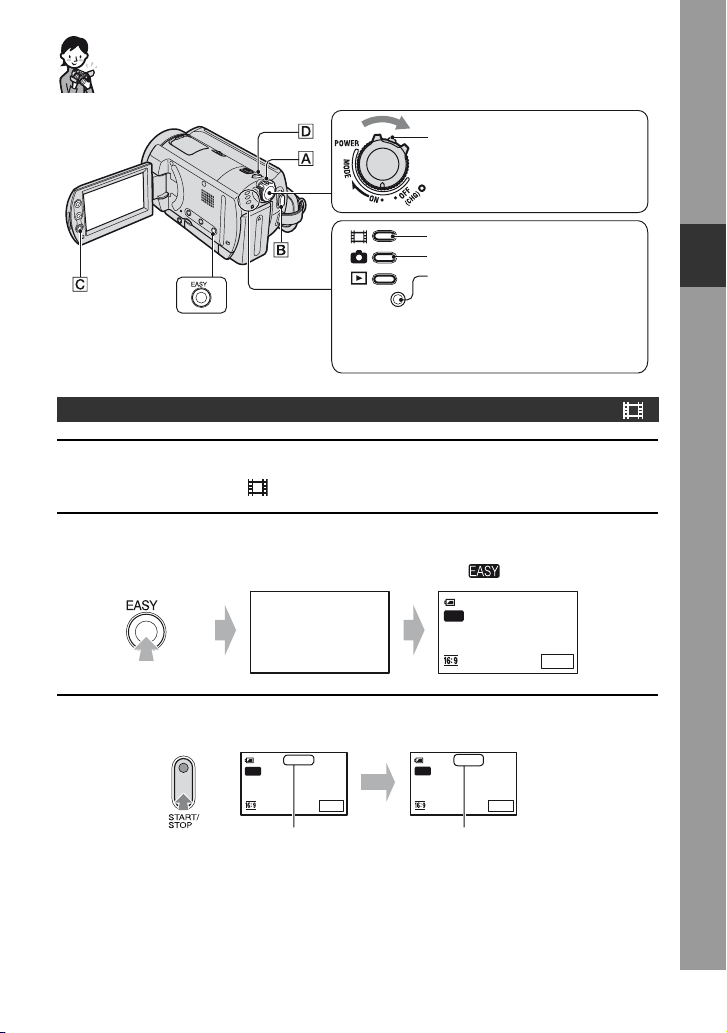
Gravar com facilidade
Faça deslizar o interruptor
POWER na direcção da seta e, no
caso do interruptor POWER estar
na posição OFF (CHG) carregue
simultaneamente no botão verde.
Para gravar filmes
Para gravar imagens fixas
Indicador luminoso ACCESS
ACCESS
Filmes
1 Faça deslizar o interruptor POWER A na direcção da seta para fazer acender
o indicador luminoso (Filme).
2 Carregue em EASY.
[Início do modo Easy Handycam.] aparece e depois aparece no LCD.
Início do modo
Easy Handycam.
O indicador luminoso ACCESS
acende-se ou fica a piscar quando os
dados da imagem estão a ser escritos
na unidade do disco rígido da câmara
de vídeo.
60min
ESPERA
EASY
SETUP
Easy Handycam - utilizar a câmara de vídeo com definições automáticas
3 Carregue em START/STOP B (ou C).
60min 60minESPERA
EASY
SETUP SETUP
[ESPERA]
Para parar de gravar, carregue novamente em START/STOP.
• [O MODO GRV] é definido para [HQ] (predefinições) (página 58).
• O tempo máximo de gravação contínua é de cerca de 13 horas.
EASY
[ G R AVA R ]
GRAVAR
00:01:00
25
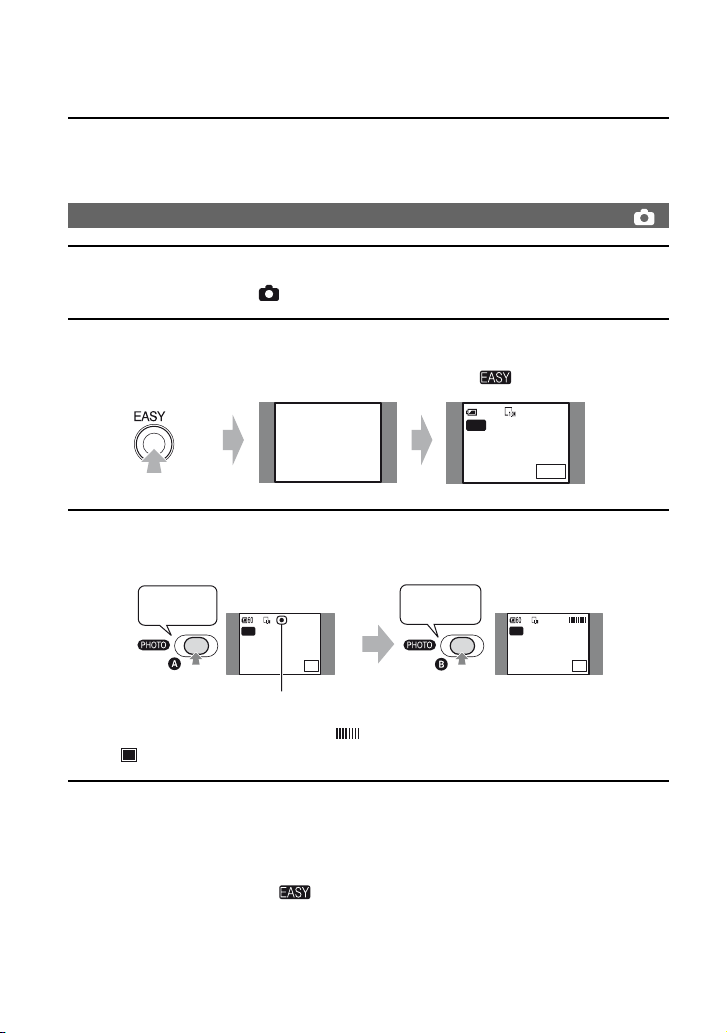
Para gravar os filmes seguintes
Execute o passo 3.
Imagens fixas
1 Faça deslizar o interruptor POWER A na direcção da seta para fazer acender
o indicador luminoso (Fixa).
2 Carregue em EASY.
[Início do modo Easy Handycam.] aparece e depois aparece no LCD.
112
Início do modo
Easy Handycam.
60min
EASY
SETUP
3 Carregue ligeiramente em PHOTO D para regular a focagem A e depois
carregue até ao fim B.
Sinal sonoro
EASY
A piscar bAcende-se
112
min
SETUP
Ouve-se o som do obturador. Quando desaparecer, a imagem fica gravada.
• A [ QUALIDADE] é definida para [FINA] (predefinições) (página 54).
Para gravar as imagens fixas seguintes
Execute o passo 3.
Para cancelar Easy Handycam
Carregue novamente em EASY. desaparece do LCD.
Obturador
clicar
min
EASY
SETUP
26
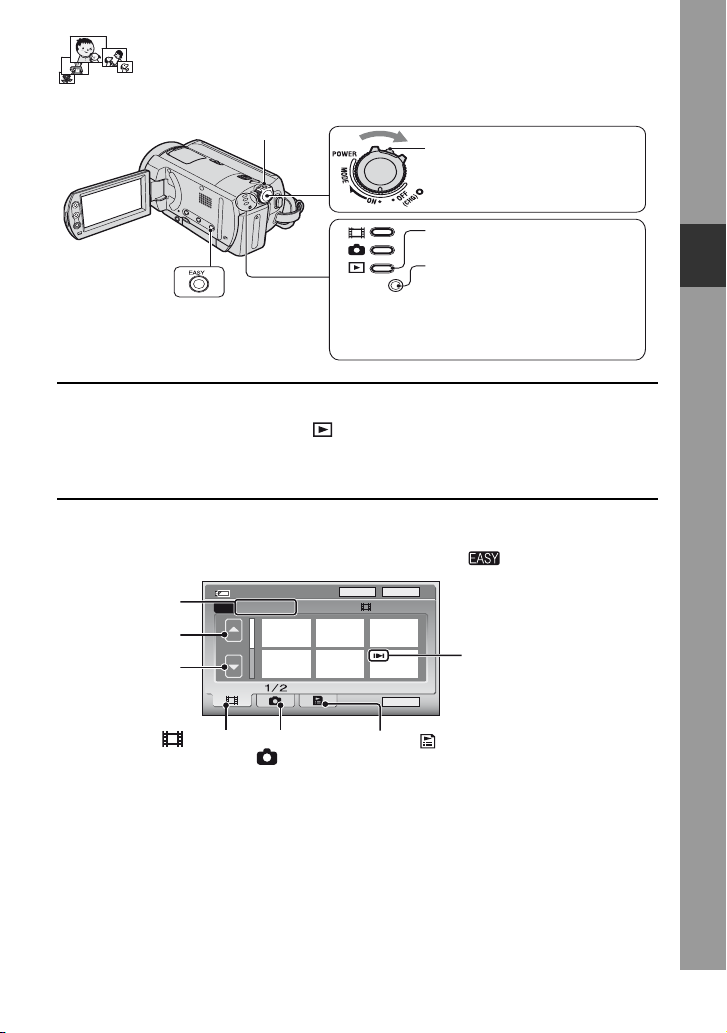
Reproduzir com facilidade
60min
Interruptor POWER
ACCESS
Faça deslizar o interruptor
POWER na direcção da seta e, no
caso do interruptor POWER estar
na posição OFF (CHG) carregue
simultaneamente no botão verde.
Para reproduzir imagens
Indicador luminoso ACCESS
O indicador luminoso ACCESS
acende-se ou fica a piscar quando os
dados da imagem estão a ser lidos na
unidade do disco rígido da câmara de
vídeo.
1 Faça deslizar várias vezes o interruptor POWER na direcção da seta para faz er
acender o indicador luminoso (PLAY/EDIT).
O ecrã VISUAL INDEX aparece no ecrã LCD.
2 Carregue em EASY.
[Início do modo Easy Handycam.] aparece e depois aparece no ecrã LCD.
Data da
gravação
6 imagens
anteriores
6 imagens
seguintes
60min
EASY
DATA
12: 34:0121 12 2006
EDIT
SETUP
O último filme gravado/
reproduzido é marcado com
i. Quando tocar em i,
pode reproduzir o filme a partir
do ponto onde tinha parado.
Easy Handycam - utilizar a câmara de vídeo com definições automáticas
Separador (Filme)
Separador
(Fixa)
Separador (Lista de reprodução)
(página 67)
27
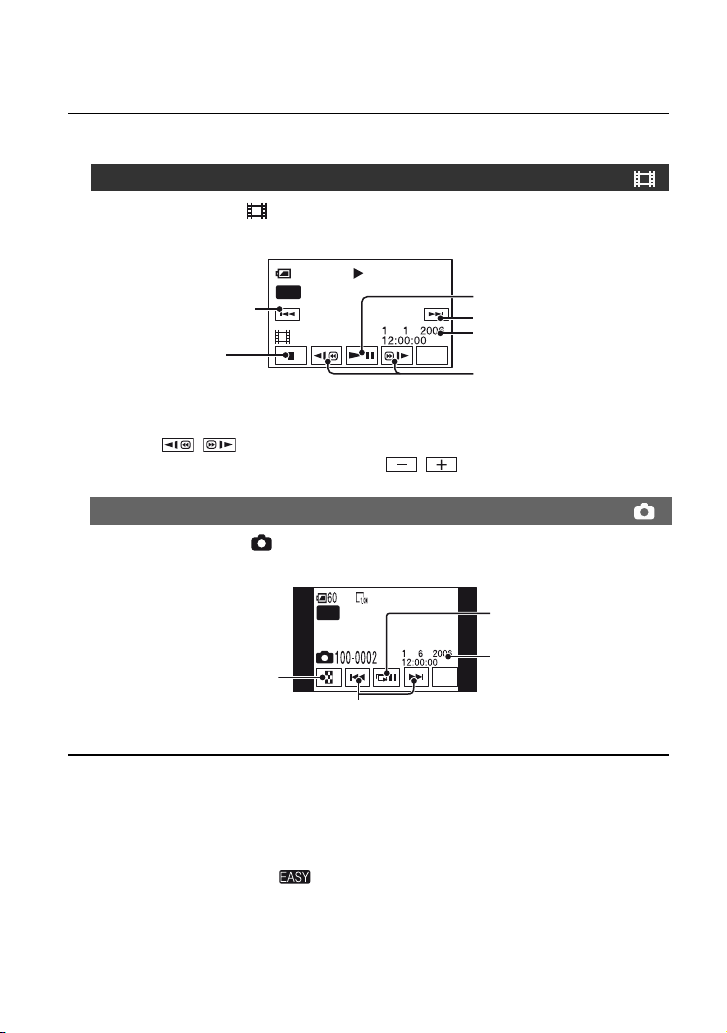
3 Comece a reprodução.
Filmes
Toque no separador (Filme) e depois toque na miniatura do filme que quer
reproduzir.
100/112
01:12:34
SETUP
Alterna entre Reprodução
ou Pausa quando tocar
Cena seguinte
Gravação
data/hora
Recuar/avançar
Início da cena/cena
anterior
Parar (ir para o
ecrã VISUAL INDEX)
60min
EASY
001-0001
Quando a reprodução do filme seleccionado chegar ao fim, o ecrã volta a VISUAL INDEX.
• Toque em / durante a pausa para reproduzir o filme lentamente.
• Toque em [SETUP] t [VOLUME], e ajuste com / .
Imagens Fixas
Toque no separador (Fixa) e depois toque na miniatura da imagem fixa
que quer reproduzir.
min
EASY
Ir para o ecrã VISUAL
INDEX
• O ecrã VISUAL INDEX pode demorar algum tempo a aparecer.
• Se tocar em [EDIT] no ecrã VISUAL INDEX, pode apagar as imagens. Consulte “Apagar imagens” na
página 42.
Anterior/Seguinte
100/112
SETUP
Botão Apresentação
de slides (página 33)
Gravação
data/hora
Para cancelar Easy Handycam
Carregue novamente em EASY. desaparece do LCD.
28
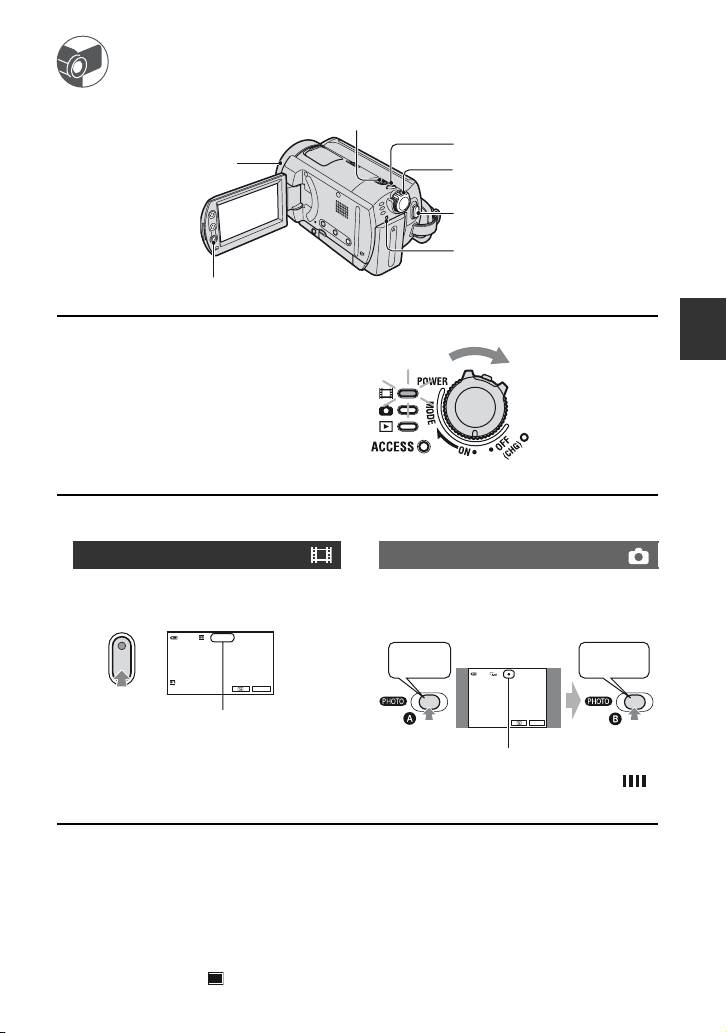
Gravação/Reprodução
Gravação
Tampa da objectiva*
Abre de acordo com
a programação do
interruptor POWER.
START/STOP B
Selector de zoom
* DCR-SR50E/SR60E/SR70E/SR80E
1 Faça deslizar várias vezes o
interruptor POWER na direcção da
seta para fazer acender o indicador
luminoso respectivo.
2 Comece a gravar.
Filmes Imagens Fixas
Carregue em START/STOP A (ou
B).
60min
GRAVAR
00:01:00
START/
STOP
[ESPERA] b [ G R AVA R ]
P-MENU
Carregue ligeiramente em PHOTO
para regular a focagem A e depois
carregue até ao fim B.
Sinal
sonoro
PHOTO
POWER interruptor
START/STOP A
Indicador ACCESS
luminoso
Carregue no botão
verde apenas se o
interruptor POWER
estiver na posição
OFF (CHG).
60min
123
FINE
P-MENU
Obturador
clicar
Gravação/Reprodução
Para parar de gravar, carregue novamente
em START/STOP.
Ouve-se o som do obturador. Quando
A piscar bAcende-se
desaparecer, a imagem fica gravada.
• Se o indicador luminoso ACCESS estiver aceso ou a piscar depois de terminada a gravação, isso significa
que os dados ainda estão a ser escritos no disco rígido. Não submeta a câmara de vídeo a choques ou
vibrações e não desligue o transformador de CA nem retire a bateria.
• Não pode gravar filmes e imagens fixas ao mesmo tempo.
• O tempo máximo de gravação contínua é de cerca de 13 horas.
• Quando o ficheiro de dados de um filme exceder os 2 GB, é criado automaticamente um ficheiro seguinte.
• Para obter informações sobre a qualidade dos filmes, consulte [MODO GRV] (página 58); no caso das
imagens fixas, consulte [ DIM.IMAGEM] (página 54).
29
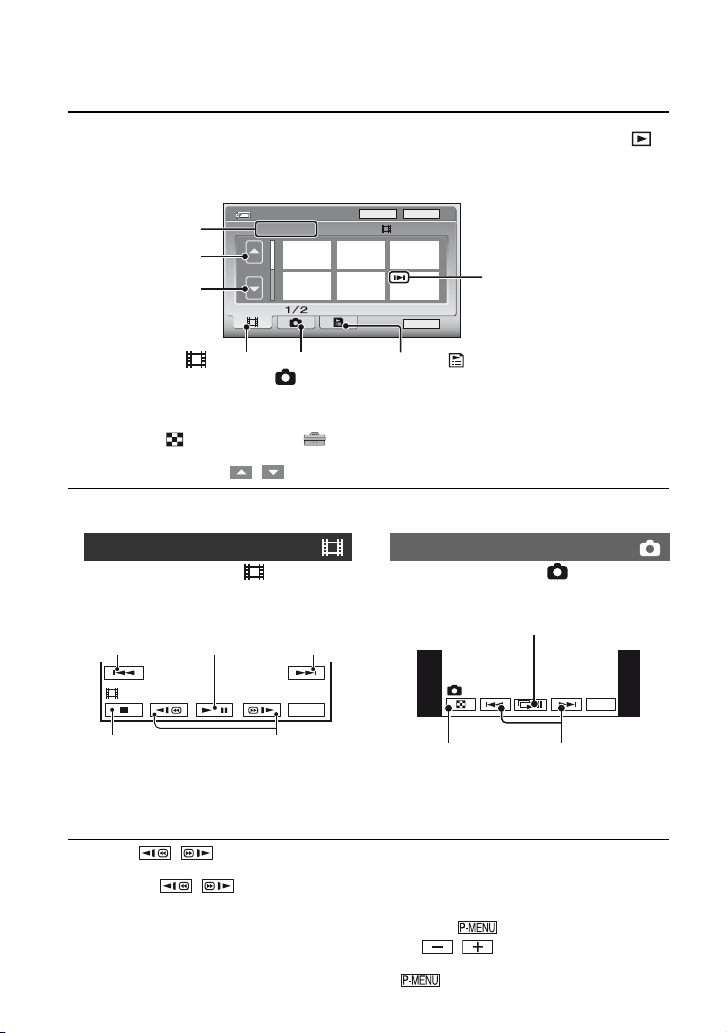
Reprodução
60min
1 Faça deslizar o interruptor POWER para acender o indicador luminoso
(PLAY/EDIT).
O ecrã VISUAL INDEX aparece no ecrã LCD.
Data da
gravação
6 imagens
anteriores
6 imagens
seguintes
60min
DATA
12: 34:0121 12 2006
P-MENU
EDIT
O último filme gravado/
reproduzido é marcado com
i. Quando tocar em i,
pode reproduzir o filme a
partir do ponto onde tinha
parado.
Separador (Filme)
Separador
(Fixa)
• Se mover o selector de zoom muda a indicação do ecrã VISUAL INDEX de 6 para 12 e pode ver mais
imagens ao mesmo tempo.
• Toque em [ VISUALIZAR] em PROG.STAND. para definir o número de miniaturas que
aparecem no ecrã VISUAL INDEX (página 60)
• Se carregar sem soltar / pode percorrer rapidamente o índice de miniaturas.
Separador (Lista de
reprodução) (página 67)
2 Comece a reprodução.
Filmes Imagens Fixas
Toque no separador (Filme) e
no filme que quer reproduzir.
Início da
cena/cena
anterior
Alterna entre
Reprodução ou Pausa
conforme tocar
001-1000
Parar (ir para o ecrã
VISUAL INDEX)
Recuar/avançar
Quando a reprodução do filme
seleccionado chegar ao fim, o ecrã volta a
VISUAL INDEX.
• Toque em / durante a pausa para
reproduzir o filme lentamente.
• Um toque em / torna o rebobinar/
avanço rápido aproximadamente cinco vezes
mais rápido, dois toques tornam-no 10 vezes mais
rápido, três toques 30 vezes mais rápido e quatro
toques cerca de 60 vezes mais rápido.
30
Cena
seguinte
P-MENU
Toque no separador (Fixa) e na
imagem fixa que quer reproduzir.
Botão Apresentação de slides (página 33)
101-0001
Ir para o ecrã
VISUAL INDEX
• O indicador luminoso ACCESS acende-se ou fica
a piscar quando os dados da imagem estão a ser
lidos na unidade do disco rígido da câmara de vídeo.
Anterior/Seguinte
Para regular o volume
Toque em t [VOLUME], e ajuste
com / .
• Se não conseguir encontrar [VOLUME ] em
, toque em [SETUP] (página 44).
P-MENU
